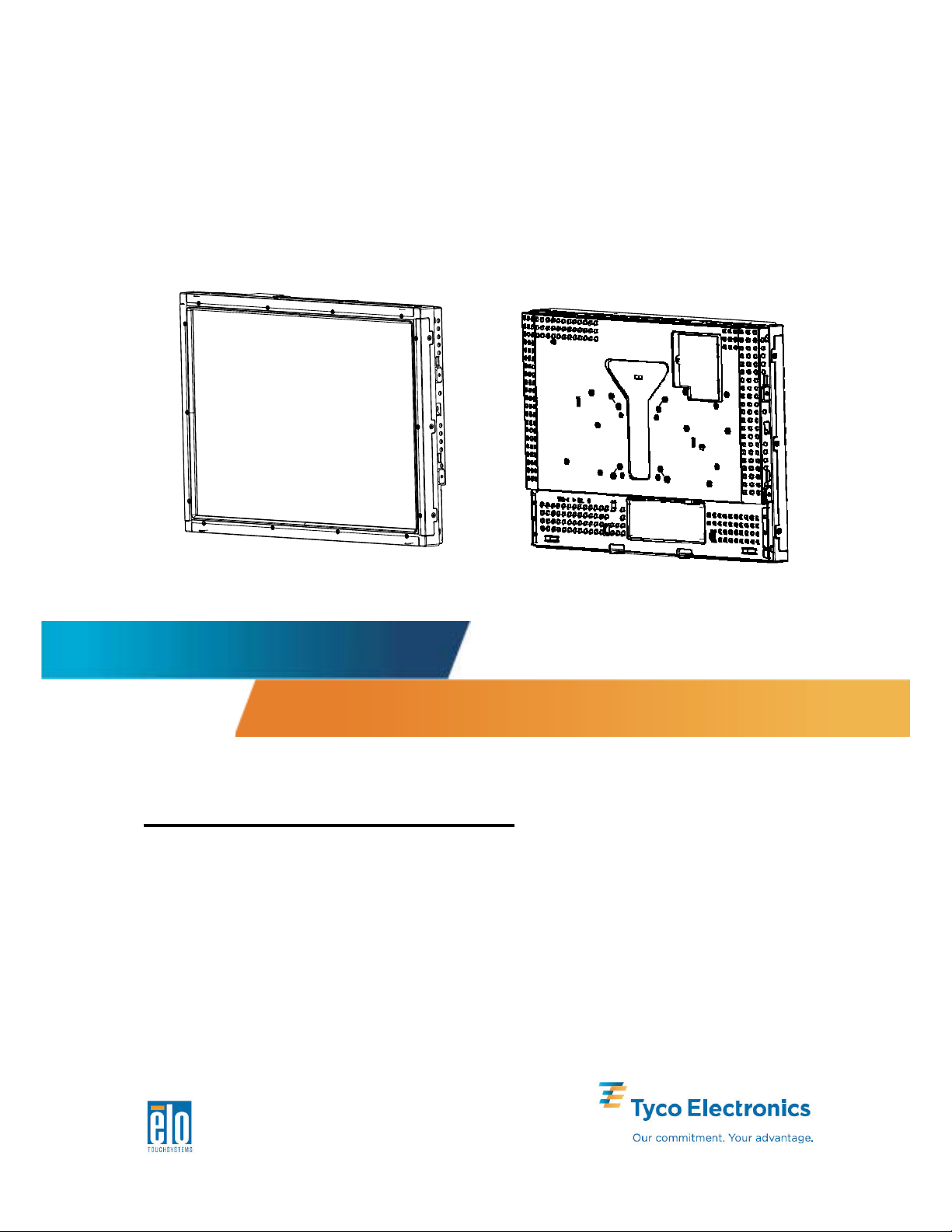
Touchmonitor Gebrauchsanweisung
1938L 19-Zoll LCD Open-Frame-Touchmonitor
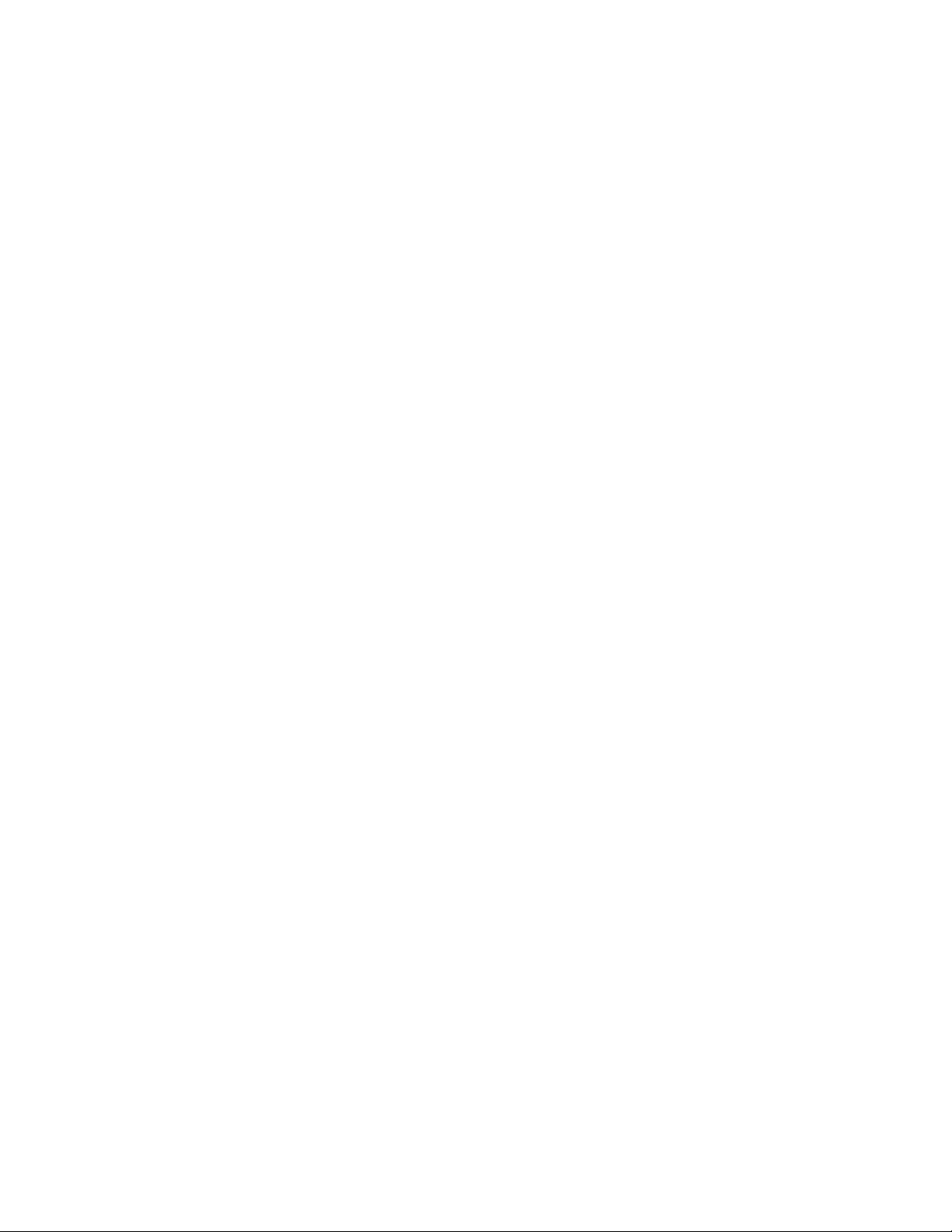
Gebrauchsanweisung
1938L Produktgruppe Serie 3000
19-Zoll LCD Open-Frame-Touchmonitor
Revision A
P/N E301689
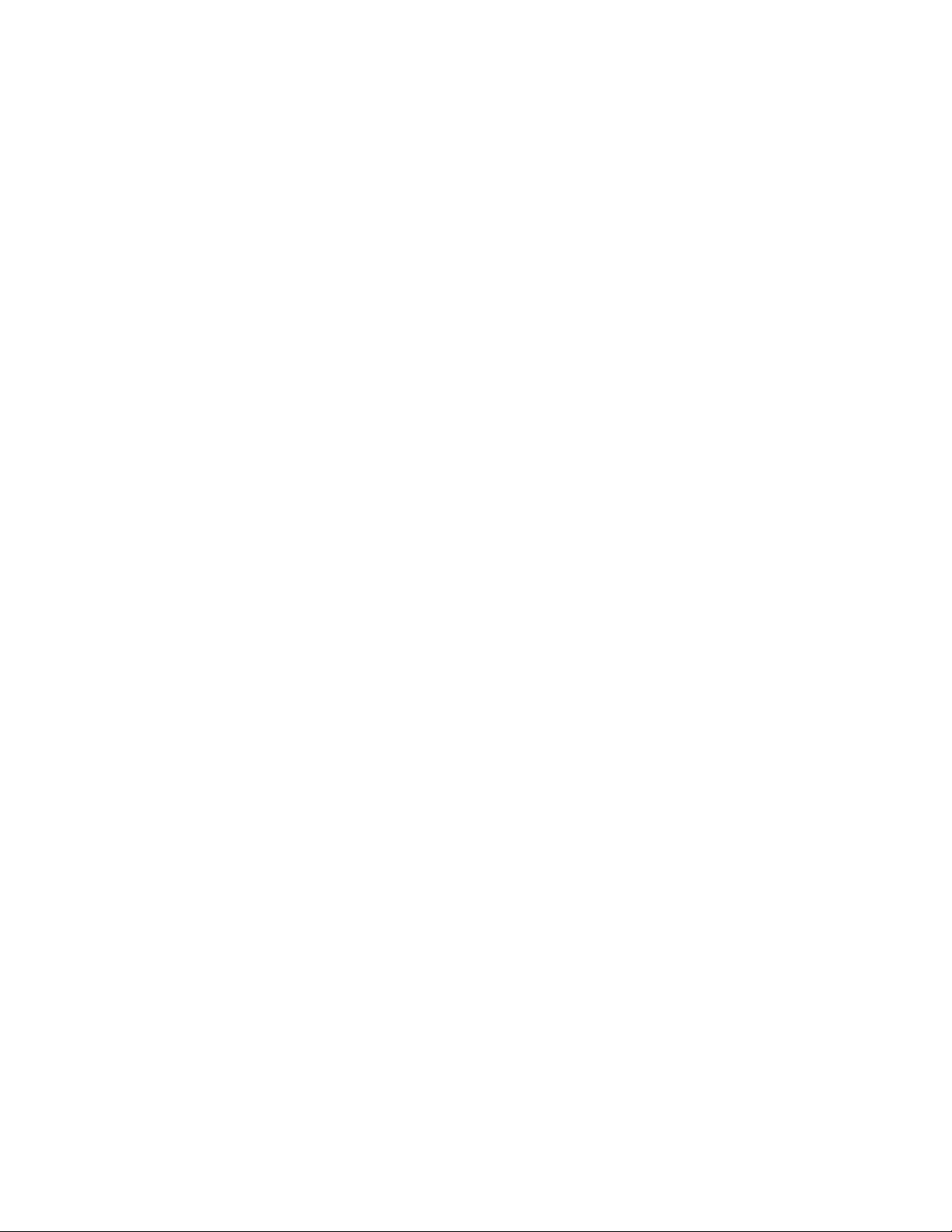
Copyright © 2008 Ty co Electronic s. Alle Rechte vorbehalten.
Ohne vorherige schriftliche Genehmigung durch Elo Touchsystems darf diese
Veröffentlichung oder irgendein Teil derselben, weder reproduziert, überschrieben auf
einem Abrufsystem gespeichert, noch in irgendeine Sprache oder Computersprache
übersetzt werden, in welcher Form und mit welchen Mitteln auch immer, einschließlich,
aber nicht darauf beschränkt, elektronische, magnetische, optische, chemische,
manuelle oder anderweitige Mittel.
Haftungsausschluss
Die in diesem Dokument gegebene Information kann ohne Vorankündigung jederzeit
geändert werden. Elo TouchSystems gibt keine Zusicherungen und Gewährleistungen
für den Inhalt, und lehnt insbesondere jegliche stillschweigende Haftung für eine
Eignung für den gewöhnlichen Gebrauch sowie für einen bestimmten Zweck ab. Elo
TouchSystems behält sich das Recht vor, diese Veröffentlichung zu überarbeiten und
gelegentlich Änderungen an dem Inhalt vorzunehmen, ohne dass daraus eine
Verpflichtung für Elo TouchSystems erwächst, jemanden über eine solche
Überarbeitung oder Änderung zu informieren.
Verwendete Markenzeichen
IntelliTouch, SecureTouch, das TE logo und Tyco Electronics sind Markenzeichen.
Andere hier verwendete Produktbezeichnungen sind die Markenzeichen oder
eingetragenen Markenzeichen der jeweiligen Unternehmen. Tyco Electronics
beansprucht keinerlei Rechte an Markenzeichen, ausgenommen seiner eigenen.
iii
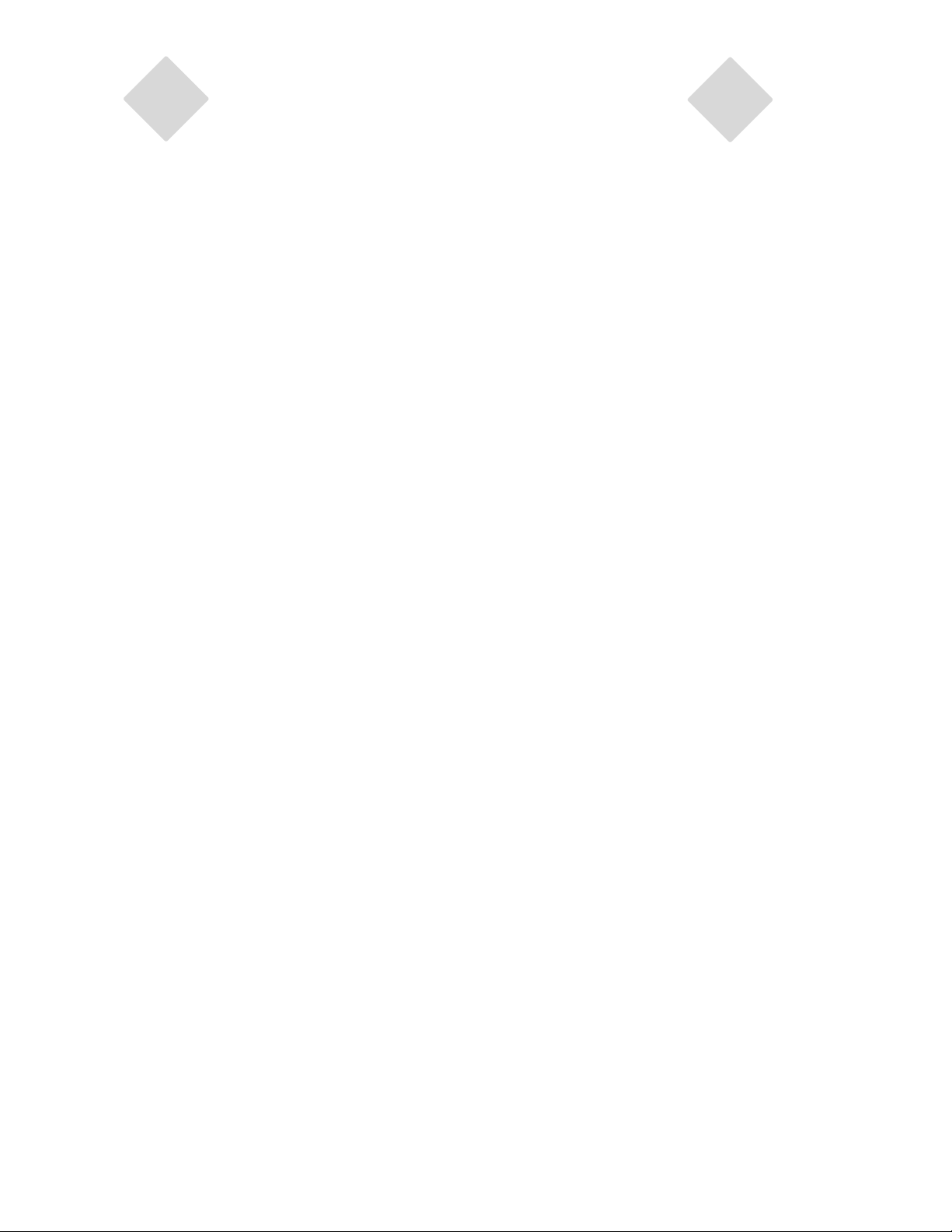
Inhaltsverzeichnis
Kapitel1
Einführung 7
Produktbeschreibung 7
Vorsichtsmaßregeln.................................................... 7
Das Produkt ............................................................... 8
Kapitel 2
Aufbau und Einstellung 9
Auspacken des Touchmonitors................................... 9
Touch-Schnittstellenverbindung................................. 10
Produktübersicht ........................................................ 11
Vorderansicht........................................................ 11
Rückansicht.......................................................... 11
Installation der Treibersoftware.................................. 1 2
Installation des seriellen Touch-Treibers............. 13
Installation des seriellen Touch-Treibers für
Windows XP, Windows 2000, Me, 95/98
und NT 4 . 0 ................................................. 13
Installation des seriellen Touch-Treibers für
MS-DOS und Windows 3.1 .................................. 1 4
Installation des USB-Touch-Treibers................... 15
Installation des USB-Touch-Treibers für
Windows XP, Windows 2000, Me, 95/98
und NT 4.0 ……………………………………. 15
Installation des APR USB-Touch-Treibers für
Windows XP .................................................. 16
Kapitel 3
Betrieb 17
Justierungen des Touchmonitors.............................. 17
Rückseitige Steuerungen..................................... 18
OSD-Fernbedienung (optional) ............................ 18
Steuerungen und Justi erunge n................................... 19
Einblendbare Menüfunktionen (OSD) ……. ........... 19
Einblendbare Steuerungsoptionen (OSD)…........ 20
Voreingestellte Betriebsarten................................ 21
Energiesparsystem …………................................ 22
Kapitel 4
Störungsbeseitigung 23
Lösungen für häufig auftretende Probleme................. 2 3
Anhang A
Systemeigene Auflösung ........................................... 24
Anhang B
Sichere Handhabung des Touchmonitors................. 26
Pflege und Handhabung Ihres Touchmonitors......... 27
Anhang C
Technische Daten des Touchmonitors ...................... 29
Technische Daten: IntelliTouch Touchscreen...... 30
Technische Daten: Oberflächenkapazitiver
Touchscreen ……………………………………….. 31
Technische Daten: SecureTouch Touchscreen... 32
Technische Daten: Akustische Impulserkennung
(APR)………………………………………….......... 33
19-Zoll LCD-Touchmonitor (ET1938L-XXXA-X-G)
Abmessungen ……………………………………….34
Gesetzliche Vorschriften 35
Gewährleistung 38
Stichwortverzeichnis 39
v
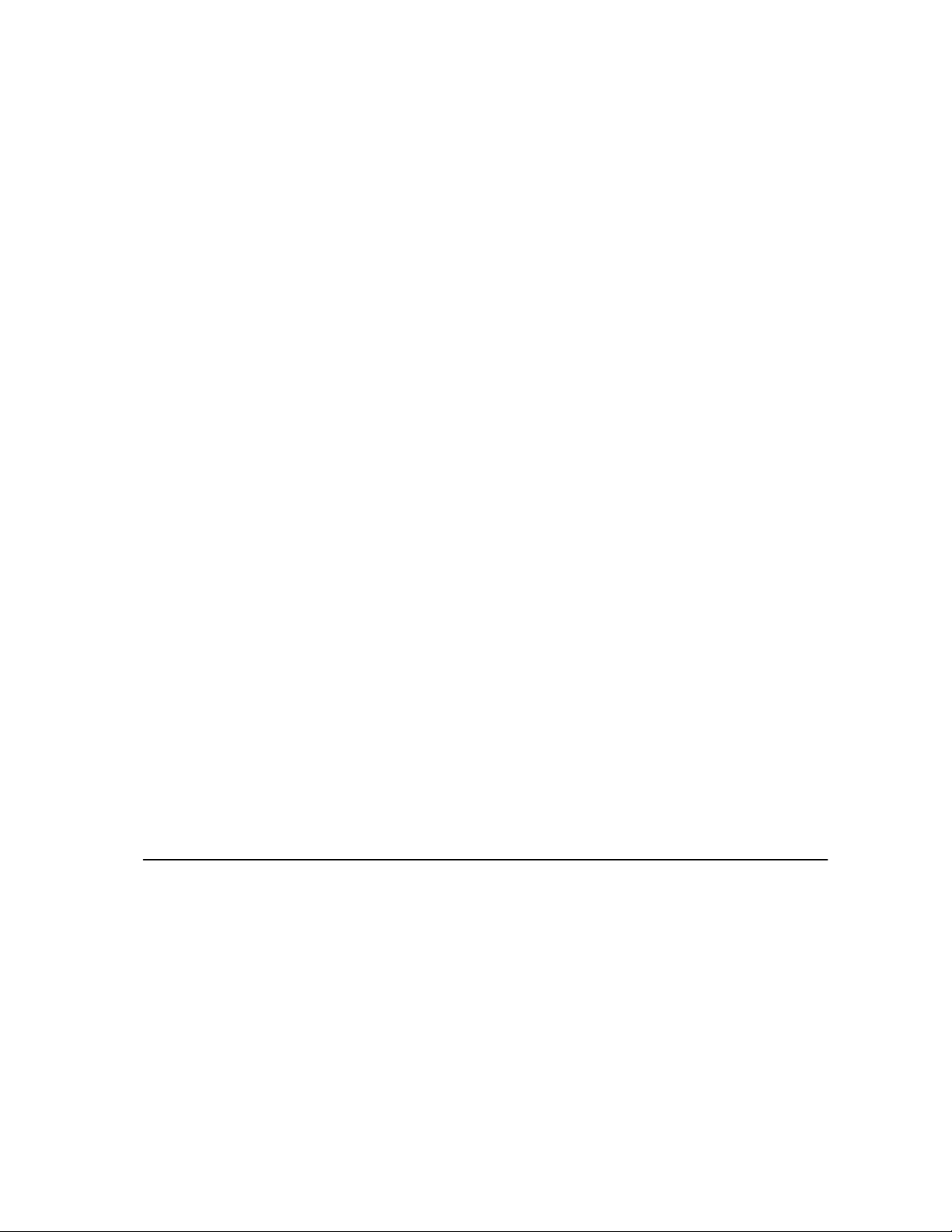
Produktbeschreibung
Ihr neuer Touchmonitor ist die Synthe se aus zuverlässiger Leistung der Touch-Technologie
mit der modernsten Entwicklung in der (LCD)-Bildschirmtechnik. Diese Kombinat ion von
Funktionen schafft einen natürlichen Informationsfluss zwischen dem Anwender und dem
Touchmonitor.
In den LCD-Monitor ist ein 19-Zoll farbaktiver Dünnschichttransistor (TFT) integriert, um
eine außergewöhnliche Darstellung zu erzielen.
900 ist ideal für die Darstellung vo n Grafiken und Bildern.
Leistung dieses LCD-Monitors steigern, sind seine Plug & Play-Kompatibilität, sowie OSDKontrollen (Funktionstasten auf dem Bildschirm).
Vorsichtsmaßregeln
Bitte befolgen Sie alle Warnungshinweise, Verhaltensregeln und Wartungs vorschriften, wie sie
in dieser Gebrauchsanweisung erwähnt w erden, um die Lebensdauer Ihres Geräts zu
maximieren. Siehe Anhang B, Seite B-27 für weitere Informationen zur Sicherheit Ihres
Touchmonitors.
K A P I T E L
1
EINFÜHRUN
G
Eine maximale Auflösun g von WXGA 1440 x
Weitere Designmerkmale, die die
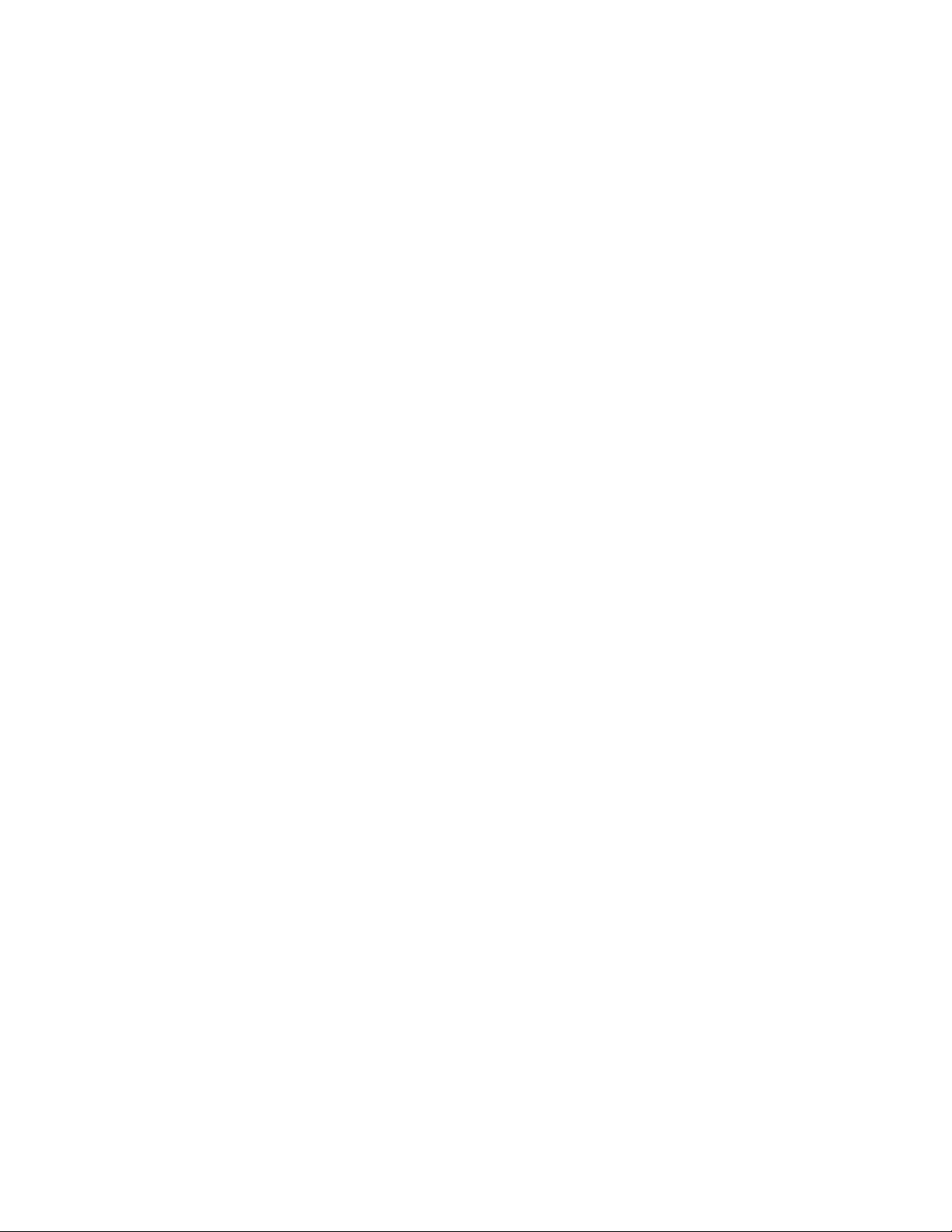
1-7
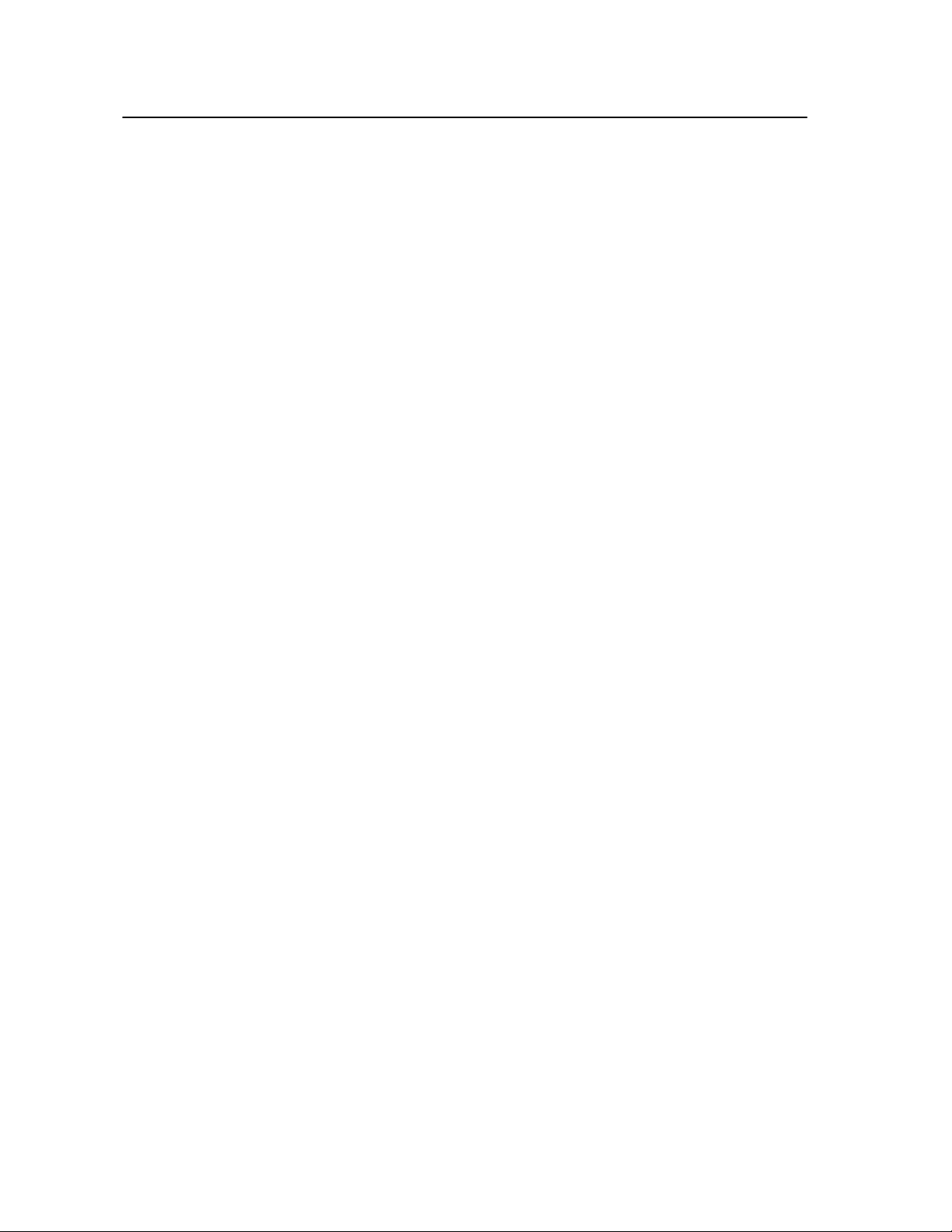
Das Produkt
Ihr LCD-Touchmonitor ist ein Open-Fram e-Model l mit 19-Zoll WXGA TFT-Farbdarstellung
mit den folgenden Merkmalen:
• Der integrierte Mikroprozessor steuert digital die automatische Abtastung für horizontale
Abtastfrequenzen zwischen 31,5 KHz und 80 KHz, und vertikale Abta stfrequenzen im
Bereich von 56,3 Hz bis 75,0 Hz.
• In jedem Frequenzmodus erlaubt es die Mikroprozess orscha ltu ng, dass der Monitor so präzise
wie bei einer festen Frequenz arbeitet.
• Die hochkontrastigen Farben der TFT-LCD-Darstellung unterstützen eine Auflösung bis zu
1440 x 900 WXGA.
• Kompatibel mit VGA, SVGA, XGA, SXGA (ohne Zeilensprung) und den meisten Macintosh-
kompatiblen Farbvideokar ten.
• Das Energiesparsystem entspricht der VESA DPMS-Norm.
• Unterstützt DDC 2B für Plug & Play-Kompatibilität.
• Erweiterte einblendbare (OSD) Steuerung für die Einstellung der Bildqualität.
In Anhang C, Seite C-29 finden Sie die technischen Daten de s Pr odukt s.
1-8 Gebrauchsanweisung
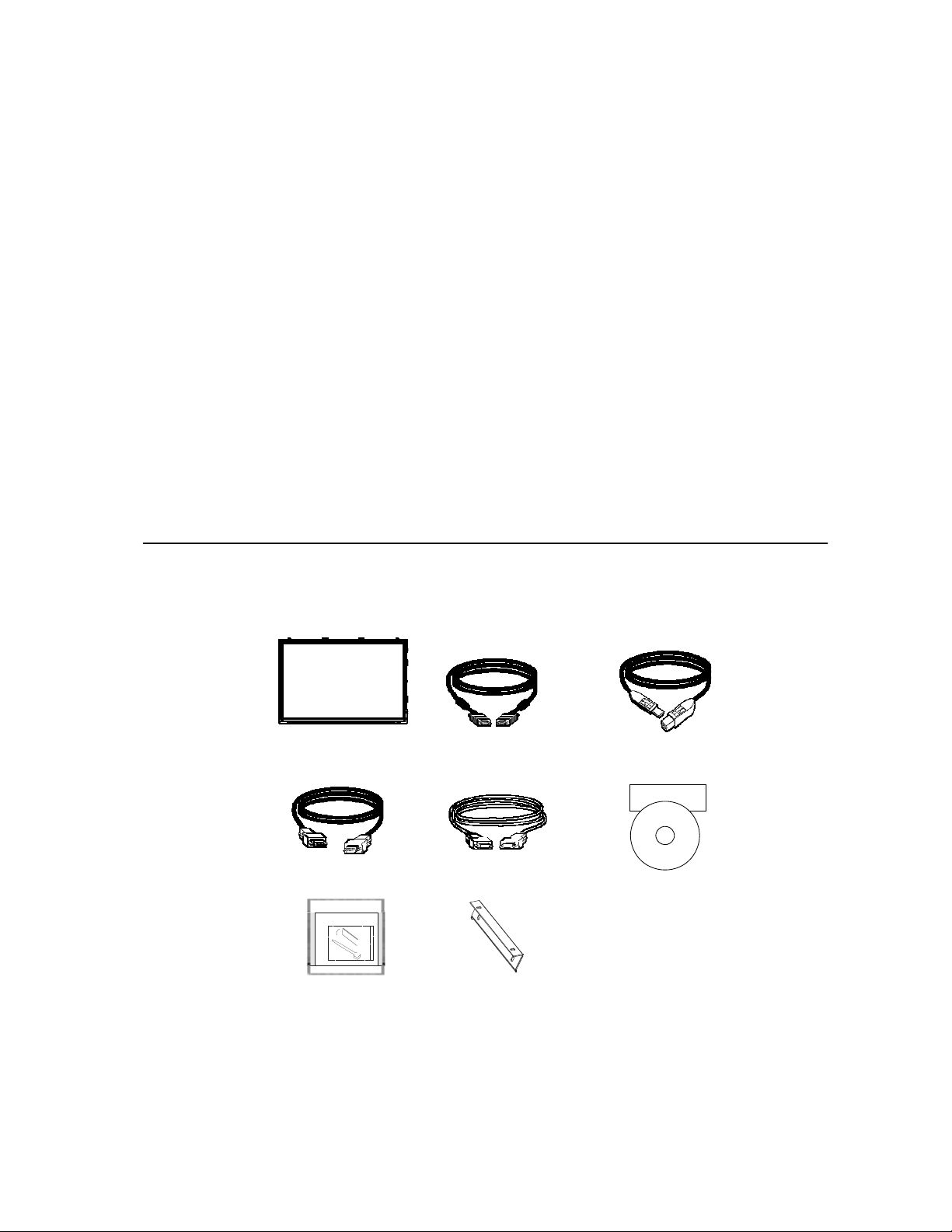
AUFBAU UND EINSTELLUNG
Auspacken des Touchmonitors
In diesem Kapitel erfahren Sie, wie Sie Ihren LCD-Touchmonitor und die Treibersoftware installieren.
Überprüfen Sie, dass alle neun aufgeführten Teile vorhanden und in gutem Zustand sind:
K A P I T E L
2
LCD-Touchmonitor Videokabel USB-Kabel
Elo Quick Start Guide
CD
Software
Serielles Kabel DVI-D-Kabel Touch Tools CD + Schnellanl eitu ng
Zugentlastung Montagehalterung
Anmerkung: Bitte besuchen Sie die Produktseite für den 1938L auf unserer Website
www.elotouch.com für eine kom plette Liste unserer optionalen Netzteil -und Kabelsätze.
2-9
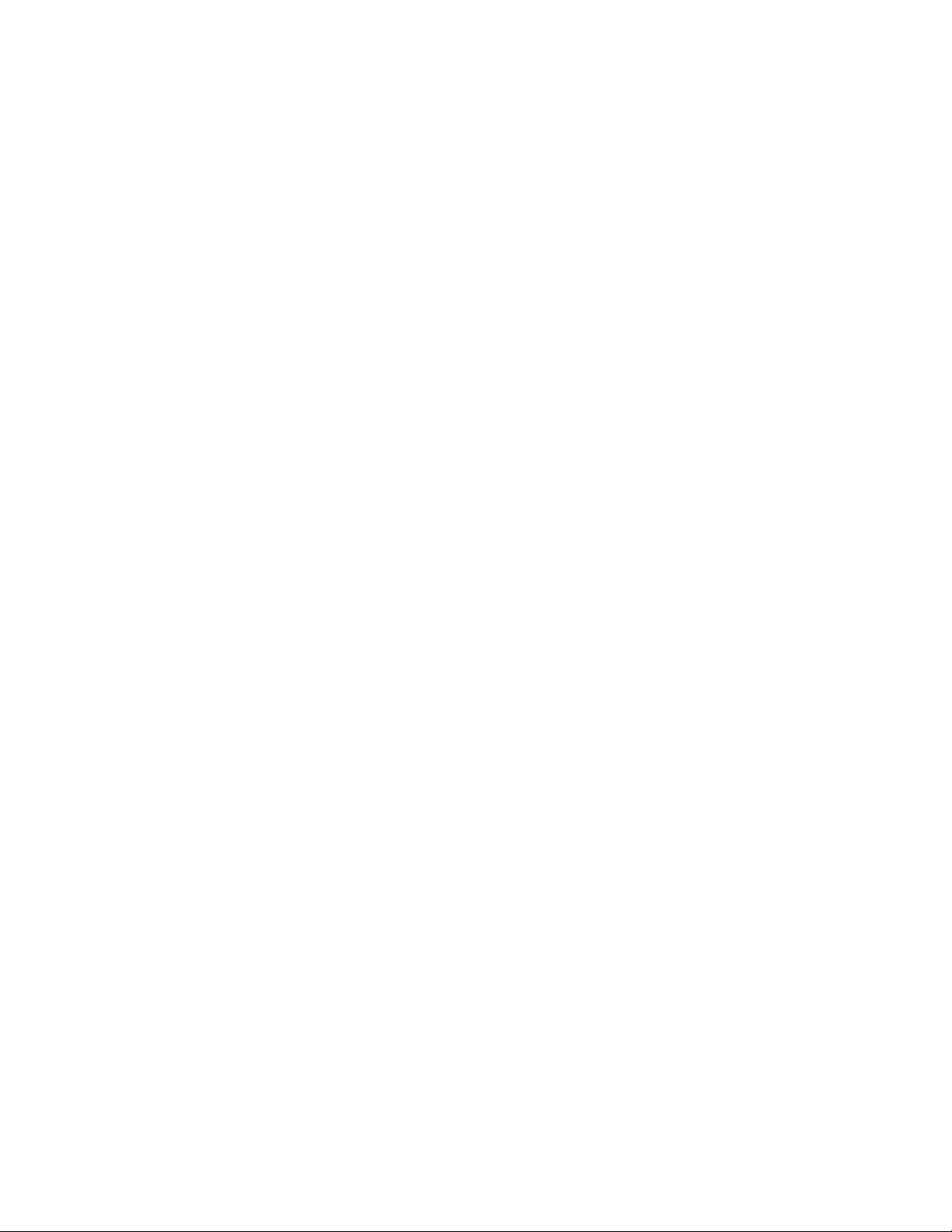
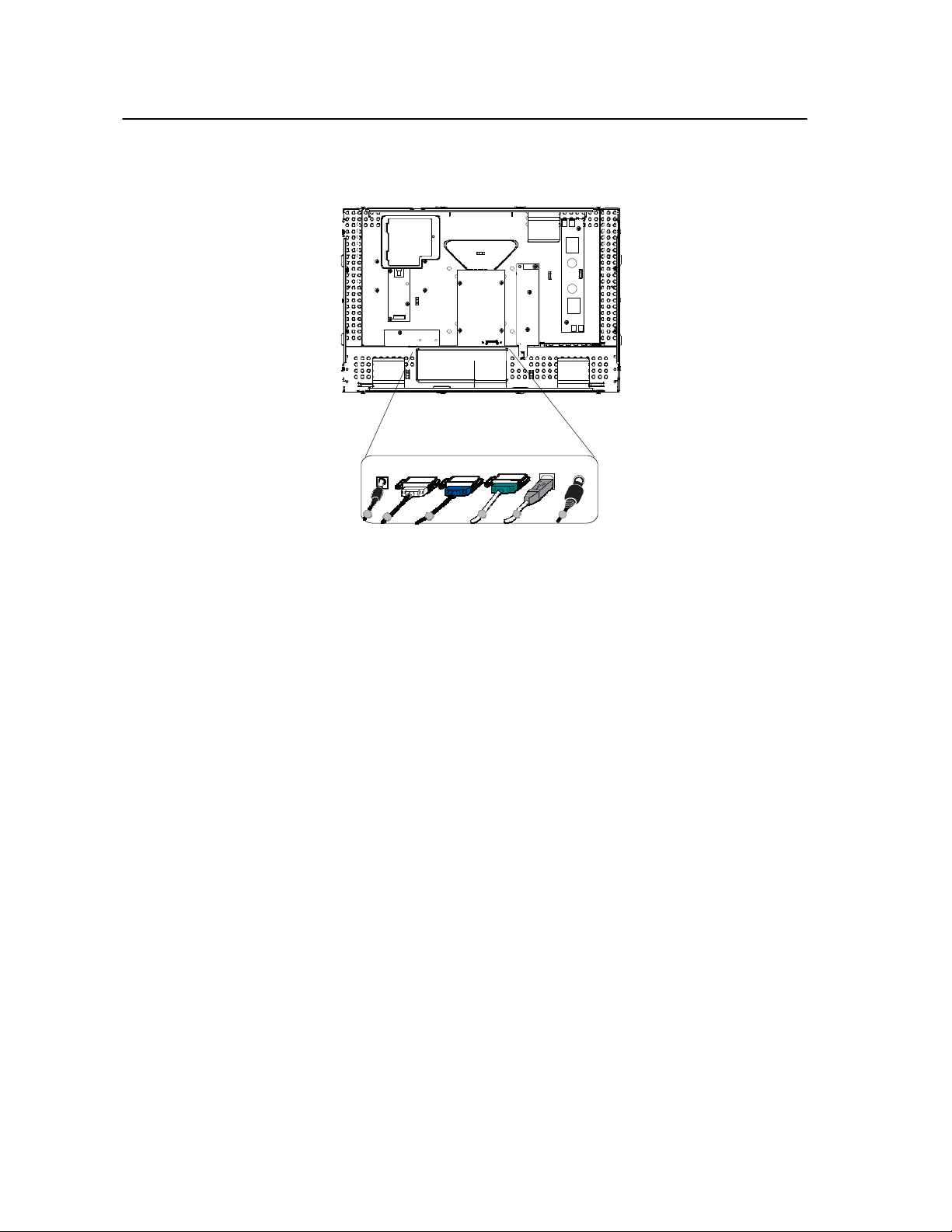
Touch-Schnittstellenverbindung
Anmerkung: Stellen Sie sicher, das Ih r Computer u nd der Tou chmonitor ausge schaltet sind , bevor
Sie die Kabel zwischen dem Touchmonitor und dem PC anschließen.
1
Adapterkabel
3
3
Video
kabel
DVI
Serielles Kabel USB-Kabel
2 2
5
Fernbedienungsschlüssel
(optional)
1. Schließen Sie ein Ende des Stromadapters an den Monit or und das andere Ende an den
Anschluss des Stromkabels an.
2. Schließen Sie die Endve rbindung entweder des seriellen Touchscreen-Kabels (RS232)
oder des USB-Kabels (auf keinen Fall beide) für den Touchscreen auf der Rückseite des
Computers und die andere Endverbin dung an Ihrem LCD-Touchmonitor an. Zieh en Sie
die beiden Flügelschrauben nach rechts für die Erdung an (das USB-Kabel hat keine
Flügelschrauben).
3. Schließen Sie eine Endverbindung des Video-/DVI-Kabels an der Rückseite des
Computers an, und das andere Ende am LCD-Touchmonitor. Ziehen Sie die beiden
Flügelschrauben im Uhrzeigersinn an, um eine gute Erdung zu erzielen.
4. Drücken Sie auf die Stromtaste auf der Rückseite, um den Monitor einzuschalten.
5.
Schließen Sie den OSD-Fernbedienungsschlüssel (optional) am Monitor an.
2-10 Gebrauchsanweisung
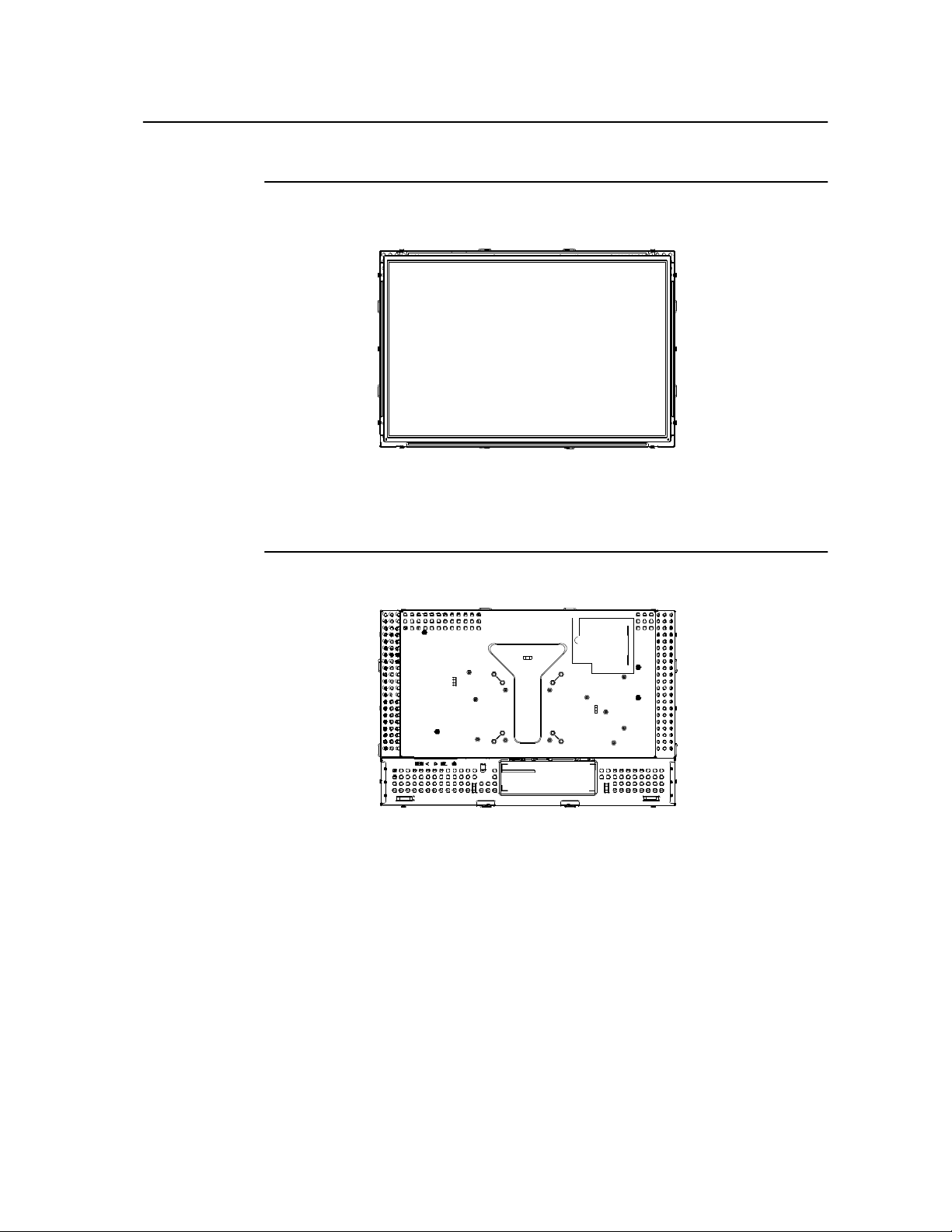
Produktübersicht
Vorderansicht
Rückansicht
2-11
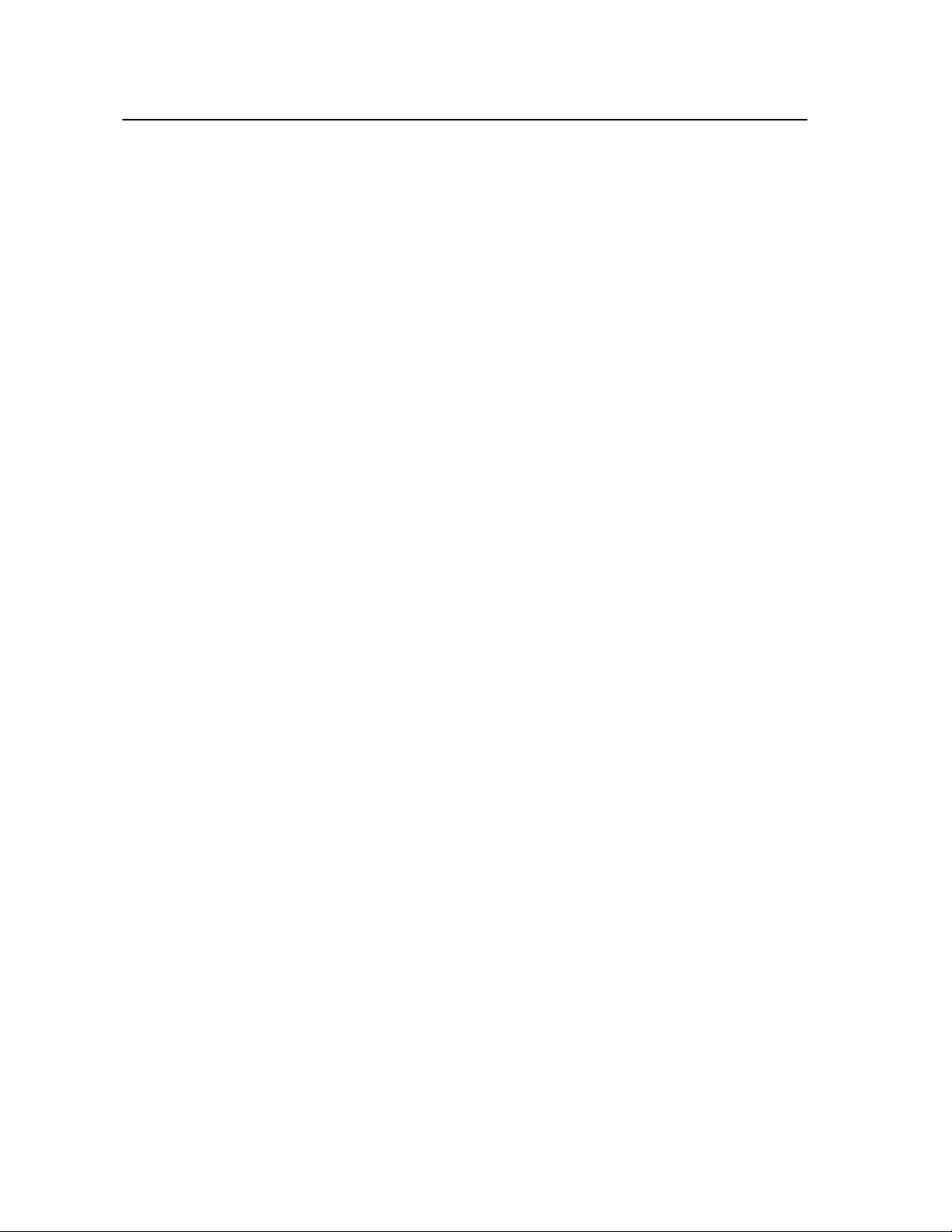
Installation der Treibersoftware
Elo TouchSystems stellt Treibersoftware zur Verfügung, die es ermöglicht, dass Ihr
Touchscreen mit Ihrem Computer kommunizieren kann. Auf der beigelegten CD-Rom befinden
sich Treiber für die folgenden Betriebssysteme:
• Windows XP
• Windows 2000
• Windows Me
• Windows 98
• Windows 95
• Windows NT 4.0
Die aktuellen Versionen der Treiber und Treiberinformationen für andere Betriebssysteme
können von der Elo TouchSystems Website unter
http://elotouch.com/Support/Downloads/dnld.asp heruntergeladen werden.
Ihr Elo Touchmonitor ist ein Plug&Play-Gerät. Sobald Windows gestar tet wird, werden
Informationen zur Videofähigkei t Ihres Touchmonitors an den Videodisplay-Adapter gesandt.
Wenn Windows Ihren Touchmonitor erkennt, brauchen Sie nur den Anweisun ge n auf dem
Bildschirm zu folgen, um einen generischen Plug-&Play-Monitor zu installieren.
Siehe auch den entsprechenden Abschnitt für Anweisu nge n zur Treiber inst allieru n g.
Je nachdem ob Sie das serielle oder das USB-Kommunikationskabel angesch lossen haben,
sollten Sie entweder nur den seriellen oder den USB-Treiber installieren .
2-12 Gebrauchsanweisung

3
Installation des seriellen Touch-Treibers
Installierung des seriellen Touch-Treibers für Windows XP,
Windows 2000, Me, 95/98 und NT 4.0
ANMERKUNG: Im Fall von Windows 2000 und NT 4.0 müssen Sie Administrator-Zugriffsrechte
haben, um den Treiber zu installieren.
Für ein Setup unter Windows 2000 und Windows XP müssen Sie die Methode "Treiber
aktualisieren" verwenden; eine Datei setup.exe ist in dem Downloadpaket nich t vorhanden.
1. Legen Sie die Elo CD-ROM in das CD- ROM-Laufwerk Ihres Computers ein.
2. Wenn die Autostart-Funktion Ihres CD-ROM-Laufwerks aktiviert ist, erken nt das
System automatisch die CD und initiiert das Setup-Programm.
3. Folgen Sie den Anweisungen auf dem Bildschirm, um den Treiber-Setup für Ihre
Windows-Version auszuführen.
4. Wenn die Autostart-Funktion nicht aktiviert ist:
a. Klicken Sie auf Start > Ausführen.
b. Klicken Sie auf Durchsuchen, um die das Programm EloCd.exe auf der CD-
ROM zu finden.
c. Klicken Sie auf Öffnen und anschließend auf OK, um EloCd.exe laufen zu
lassen.
5. Folgen Sie den Anweisungen auf dem Bildschirm, um den Treiber-Setup für Ihre
Windows-Version auszuführen.
2-1
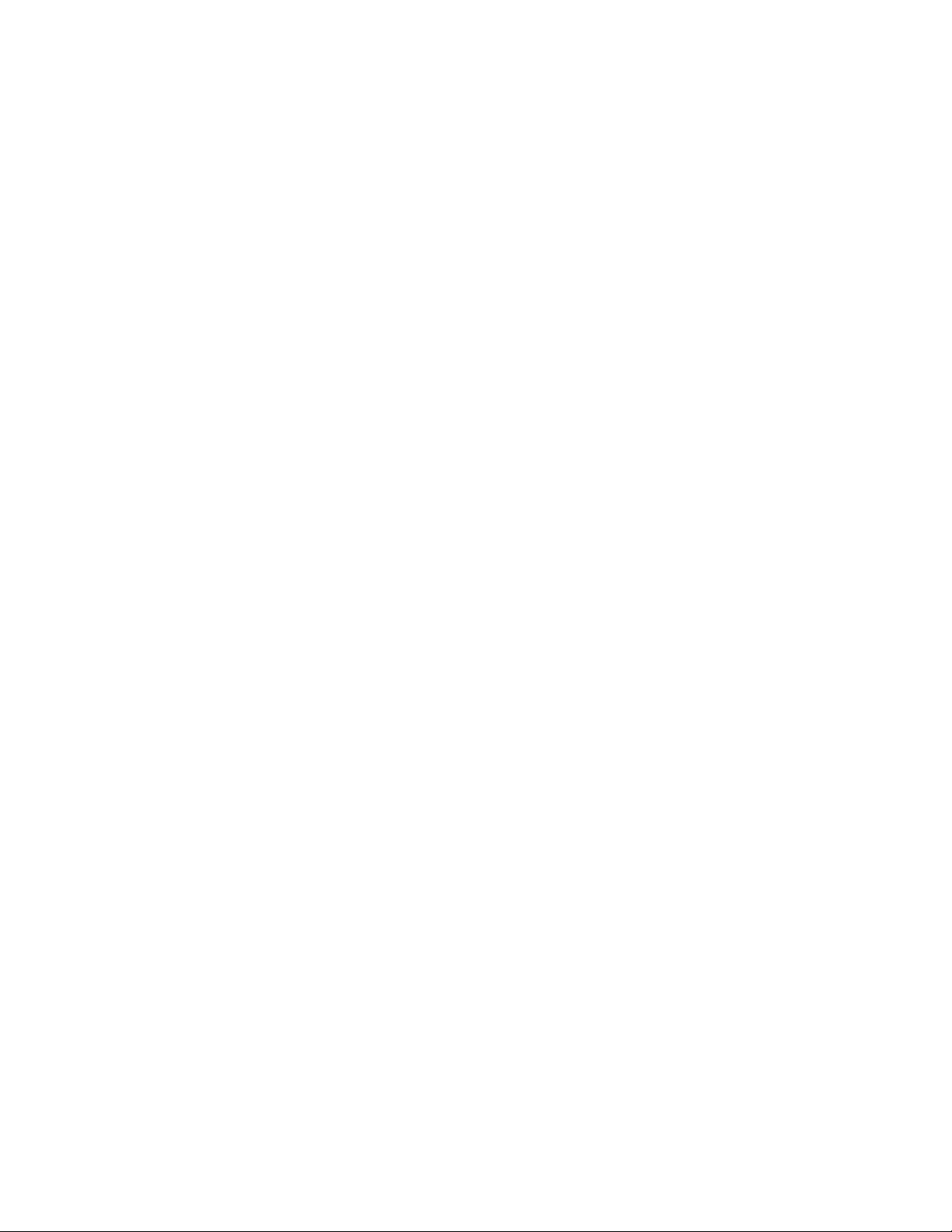
Installierung des seriellen Touch-Treibers für MS-DOS und
Windows 3.1
Ein DOS-Maustreiber (MOUSE.COM) muss für Ihre Maus installiert sein, damit Sie Ihre Maus
zusammen mit dem Touchmonitor un ter DOS verwenden können.
Um Windows 3.x und MS-DOS aus Windows 95/98 zu installieren, gehen Sie wie folgt vor:
1. Legen Sie die CD-ROM in das CD-ROM-Laufwerk Ihres Computers ein.
2. In DOS geben Sie d:\EloDos_W31 für das richtige Verzeichnis auf de r CD-ROM ein
(Ihrem CD-ROM-Laufwerk ist möglicherweise ein andere Buchstabe zugeo rdnet).
3. Geben Sie INSTALLIEREN ein und klicken auf die Enter-Taste, um den
Installierungsprozess zu beginnen.
4. Richten Sie den Touchscreen aus.
Sie müssen die Schritte 1 und 2 ausgeführt haben, bevor Sie fortfahren können.
Lauf des Installationsprogramms:
1. Geben Sie INSTALLIEREN in dem DOS-Prompt in dem Verzeichnis ein, das die
Treiberinstallierungsdateien enthält.
2. INSTALLIEREN wird Sie auffordern, die zu installierende Software anzuwählen.
Sie wählen d:\EloDos_W31 aus der dargestell ten Liste.
3. INSTALLIEREN wird Sie weiterhin fragen, welche Pfade für die Installierung
verwendet werden sollen, oder Sie verwenden die Voreinstellungen. INSTALLIEREN
erstellt Verzeichnisse wie benötigt, und wird Sie warnen, wenn diese bereits vorhanden
sind.
Falls Sie Ihre Software aktualisieren, können Sie die Pfade mit den älteren Versionen bestimmen,
und so obsolete Dateien überschreiben. Alle lauffähigen Programme sind aufwärts kompatibel.
Für eine Aufstellung der Unterschiede zu jeder frühere n Treiberversion, sollten Sie "Unterschiede
zu früheren Versionen" während des Installierungsprozesses anklicken.
INSTALLIEREN aktua lis ier t Ihr e AU TOE XE C. BAT D ate i m it de n v on Ih nen gew ähl ten
Treibern. INSTALLIEREN wird eine Kopie Ihrer ursprünglichen AUTOEXEC.BAT Datei mit
dem Namen AUTOEXEC.OLD erstellen. Wenn Elo-Treiberbefehle bereits in Ihrer
AUTOEXEC.BAT D atei vo rlie gen, w erde n sie a uskomm enti ert.
Wenn INSTALLIEREN fertig ist, hinterlässt es eine Datei mit dem Namen GO. BA T in dem von
Ihnen bestimmten Unterverzeichnis. GO lädt den Touchscreen-Treiber, initiiert das
Kalibrierungsprogramm ELOCALIB und gibt Ihnen eine weitere Anwei s ungen.
Wenn Sie Windows 3.1 verwenden, müssen Sie den Touchscr een auch i nne rhalb vo n Win dow s
3.1 mit der Touchscreen-Systemsteuerung kalibrieren.
2-14 Gebrauchsanweisung

5
Installation des USB-Touch-Treibers
Installation des USB-Touch-Treibers für Windows XP, Windows 2000, Me,
95/98 und NT 4.0
Für ein Setup unter Windows 2000 und Win dows XP müssen Sie die Methode "Treiber
aktualisieren" verwenden; eine Datei setup.exe ist in dem Downloadpaket nicht vorhanden.
ANMERKUNG: Im Fall von Windows 2000 müssen Sie Administrator-Zu griffsrechte haben, um den Treiber
zu installieren.
1. Legen Sie die Elo CD-ROM in das CD-ROM-Laufwerk Ihres Computers ein. In
Windows 98, Windows Me oder Windows 2000 wird der Assistent für neue Hardware
gestartet.
2. Klicken Sie auf Weiter. Wählen Sie "nach dem besten Treiber für Ihr Gerät suchen
(empfohlen)" (Search for the best driver for your device (Recommended)) und klicken auf
Weiter.
3. Sobald eine Liste aller erkannten Speicherstellen dargestellt ist, markieren Sie
"Speicherstelle bestimmen" und klicken auf Durchsuchen, um das Verzeichnis \EloUSB
auf der Elo CD-ROM zu wählen.
4. Klicken Sie auf Weiter. Sobald der Elo USB-Touchscreen-Treiber erkannt ist, klicken
Sie wieder auf Weiter.
5. Sie können sehen, dass mehrere Dateien kopiert werden. Auf eine entsprechende
Aufforderung legen Sie Ihre CD für Windows 98 ein. Klicken Sie auf Fertig stellen.
Wenn Windows 98, Windows Me oder Windows 2000 den Assistent für neue H ardwa re nicht
startet:
1. Legen Sie die Elo CD-ROM in das CD-ROM-Laufwerk Ihres Computers ein. Wenn die
Autostart-Funktion Ihres CD-RO M- La ufwe r ks aktiv iert ist, erke nn t das System
automatisch die CD und initiiert das Setup-Programm.
2. Folgen Sie den Anweisungen auf dem Bildschirm, um den Treiber-Setup für Ihre
Windows-Version auszuführen.
Wenn die Autostart-Funktion nicht akt iviert ist
1. Klicken Sie auf Start > Ausführen.
2. Klicken Sie auf Durchsuchen, um die das Programm EloCd.exe auf der CD-ROM zu
finden.
3. Klicken Sie auf Öffnen und anschließen d au f OK, um EloCd.exe lau fen zu lasse n.
4. Folgen Sie den Anweisungen auf dem Bildschirm, um den Treiber-Setup für Ihre
Windows-Version auszuführen.
2-1

Installation des APR USB-Touch-Treibers für Windows XP
Legen Sie die Elo APR-CD-ROM in das CD-ROM-Laufwerk Ihres Computers ein.
Folgen Sie den Anweisungen auf dem Bildschirm, u m den APR 2.0 Treiber-Setup für
Ihre Windows-Version auszuführen.
1. Klicken Sie auf Start > Ausführen.
2. Klicken Sie auf Durchsuchen, um die das Programm SW600117.exe auf der CD-
ROM zu finden.
3. Klicken Sie auf Öffnen und anschließend auf OK, um SW600117.exe laufen zu
lassen.
4. Folgen Sie den Anweisungen auf dem Bildschirm, um den Treiber-Setup für Ihre
Windows-Version auszuführen.
2-16 Gebrauchsanweisung

K A P I T E L
3
Justierungen des Touchmonitors
Es ist unwahrscheinlich, dass Ihr Touchmonitor justiert werden muss. Jedoch können
Abweichungen in Videoausgabe und Anwen dun g es nöti g mache n, dass Ihr Touc hm onit or für
eine Optimierung der Darstellungsqualität ju stiert w erde n muss.
Für eine optimale Leistung sollte Ihre Touchmonitor in seiner systemeigenen Auflösung von
1440 x 900 bei 60 Hz arbeiten. In dem Menü Darstellung in der Windows-Systemsteuerung
wählen Sie die Auflösung 1440 x 900.
Höhere Auflösungen führen zu einer Degradierung der Videoleistung. Für mehr Information
verweisen wir auf Anhang A, Seite A -25.
Alle Steuerungseinstellungen werden automatisch gespeichert. Diese Funktion erspart es Ihnen,
die von Ihnen gewählten Optionen jedes Mal wieder einzustellen, wenn der Touchmonitor von
seiner Stromquelle abgetrennt, oder ein- oder ausgeschaltet wurde. Bei einem Stromausfall
werden die Einstellungen Ihres Touchmonitors nicht auf d ie Vore inste llu n gen zur ückfal l en.
BETRIEB
3-17


SEL
MENU
Rückwärtige Steuerungen
1
2
3
4
5
Steuerung Funktion
1. Menu/Exit Öffnet oder schließt die OSD-Menüs.
2. 1. Kontrasteinstellung für OSD.
2. Erhöhen Sie den Wert der zu justierenden Einstellungsposition.
3. Wählen Sie die Position gegen den Uhrzeigersinn.
3. 1. Helligkeitseinstellung.
2. V erringern Sie den We rt der zu justierende n Einste llun gsposition.
3. Positionswahl in Uhrzeig ersinn.
4. Select (Wählen) Wählt die zu justierenden Einstellungspositionen aus
dem OSD-Menü.
5. Po wer Sw itc h (Stromschalter) schaltet den Strom zu dem Monitor zu oder ab.
OSD-Fernbedienung (optional)
1 2 3 4
Steuerung Funktion
1. Menu/Exit Öffnet oder schließt die OSD-Menüs.
2. 1. Kontrasteinstellung für OSD.
2. Erhöhen Sie den Wert der zu justierenden Einstellungsposition.
3. Wählen Sie die Position gegen den Uhrzeigersinn.
3. 1. Helligkeitseinstellung.
2. V erringern Sie den We rt der zu justierende n Einste llun gsposition.
3. Positionswahl in Uhrzeig ersinn.
4. Select (Wählen) Wählt die zu justierenden Einstellungspositionen aus
dem OSD-Menü.
3-18 User Guide
Gebrauchsanweisung


Steuerungen und Justierungen
ANMERKUNG:
Einblendbare Menüfunktionen (OSD)
Für die Darstellung und Anwahl der OSD-Funktionen:
1. Drücken Sie auf die Menütaste, um das OSD-Menü zu aktivieren.
2. Mit oder navigieren Sie durch das Menü. Wenn Sie die "Select"-Taste drücken,
wird der angewählte Parameter markiert.
3. Um den OSD-Bildschirm zu jeder Zeit w ährend des Vorgangs zu verlassen, drücken Sie
auf die Menütaste. Wenn für einen bestimmten Zeitraum keine Taste gedrü ckt wird,
verschwindet der OSD-Bildschirm automatisch
Der OSD-Bildschirm wird verschwi nden, wenn für 45 Sekunden kei ne Eingaben
verzeichnet wurden.
3-19

Einblendbare Steuerungsoptionen (OSD)
Steuerung Beschreibung
Kontrast erhöht oder verringert den Kontrast.
Helligkeit erhöht oder verring e rt die Helligkeit.
V-Position bewegt den Bildschirm nach oben oder unten.
H-Position bewegt den Bildschirm nach rechts oder links
Voreinstellung setzt den Monitor auf seine Voreinstellungen zurück.
RGB Drücken Sie oder um 9300, 6500, 5500, 7500 und USER
Auflösung Wählen Sie eine der voreingestellten Optionen.
Schärfe Hier können Sie die Bildschärfe verändern.
Phase erhöht oder verringert den Schnee des Bildes nach einer
Clock Die Dot-Clock oder Pixelfrequenz wird nach einer Autojustierung
fein eingestellt.
OSD H-Position bewegt die OSD-Position horizontal auf dem Bildschirm
Drücken Sie
anzuwählen. Nur wenn Sie USER angewählt haben, können Sie die
RGB-Zusammensetzung justieren.
Drücken Sie auf die Enter-Taste, wenn Sie zur Hersteller-
Voreinstell u ng zu rü ck k eh r en möchten.
automatischen Justierung.
Wenn die Taste gedrückt wird, bewegt sich das OSDSteuermenü zur rechten Seite des Bildschirms.Wenn die Taste
Steuermenü zur rechten Seite des Bildschirms.Wenn die
Taste gedrückt wird, bewegt sich das OSD-Steuermenü
zur linken Seite.
OSD V -Position bewegt die OSD-Position vertikal auf dem Bildschirm.
Wenn die Taste gedrückt wird, bewegt sich das OSD-
Steuermenü zur oberen Seite des Bildschirms. Wenn die
Taste gedrückt wird, bewegt sich das OSD-Steuermenü
nach unten
OSD-Zeit bestimmt, wie lange (in Sekunden) nach der letzten Aktion das OSD-
Menü eingeblendet bleibt, bevor es sich automatisch schließt.
Autojustierung Drücken Sie auf Auto, um diese Funktion zu aktiv ieren. Die
Autojustierung wird automatisch die Werte für V-Position, H-Position,
Clock und Clock-Phase justieren.
OSD-Spracheinstellung Wählen Sie zwischen Englisch, Französisch, Deutsch, spanisch,
Japanisch, Koreanisch, Italienisch, traditi onellem Chinesisch und
vereinfachtem Chinesisch.
Einstellungsbeschreibung Zeigt die aktuelle Auflösung, H-Frequenz und V-Frequenz an.
2-20 Gebrauchsanweisung

Voreingestellte Betriebsarten
Um die Notwendigkeit einer Justierung für unterschiedliche Betriebsarten zu reduzieren,
verfügt der Monitor über voreingestellte und normalerweise übliche Betriebsarten; siehe
nachstehende Tabelle. Sobald eine dieser Darstellungsarten erkannt wird, justiert der Monitor
automatisch die Bildgröße und Zentrierung. Wenn keine Betriebsart als passend erkannt wird,
kann der Anwender seine eigenen bevorzugten Betriebsarten in den Anwender-spezifizierten
Betriebsarten speichern. Der Monitor kann bis zu 7 Anwender-spezifische Betriebsarten
speichern. Damit eine Anwender-spezifische Betriebsart gespeichert werden kann, ist es nur
nötig, dass der neue Wert für die horizontale Frequenz sich um 1 KHz, und der neue Wert für
die vertikale Frequenz sich um 1 Hz von einem voreingestellten unterscheidet, oder dass die
Synchronsignalpolaritäten sich von denen der Voreinstellungen unterscheiden.
Modus Auflösung (KHz) (MHz) H V
H. Freq. Bandbreite
1
V GA 640 x 350@70Hz 31,4
7 0
-
2 VG A 720 x 400@70Hz 31,4 7 0 - +
3 VG A 640 x 480@60Hz 31,4 59,9 - -
4 VG A 640 x 480@66Hz 35,0 66,6 + +
5 VG A 640 x 480@72Hz 37,8 72,8 - -
6 SGA 800 x 600@56Hz 35,1 56 ,2 + +
7 SGA 800 x 600@60Hz 37,8 60,3 + +
8 SGA 800 x 600@72Hz 48,0 72,1 + +
9 XGA 1024 x 768@60Hz 48,3 60,0 - -
1 0 XGA 1024 x 768@65Hz 53,9 66,1 - +
11 XGA 1024 x 768@72 Hz 57,6 72,0 - -
1 2 XGA 1024 x 768@75Hz 60,0 75,0 + +
1 3 SXGA 1280 x 1024@60Hz 63 , 9 60,0 + +
1 4 SXGA 1280 x 1024@75Hz 79 , 9 75,0 + +
1 5 1440 x 900@60Hz 67,5 75,0 - +
1 6 1152 x 864@75Hz 56,4 8 75,0 + +
1 7 1280 x 768@65Hz 51,8 65,0 + +
1 8 1680 x 1050@60Hz 65,3 59,9 - +
1 9 1366 x 768@60Hz 47,7 60,0 - -
2 0 1280 x 960@60Hz 60,0 60,0 + +
2 1 832 x 624@75Hz 60,0 108 + +
2 2 1280 x 768@60Hz 47,7 79,5 - +
2 3 1280 x 768@75Hz 60,3 102,3 - +
2 4 1360 x 768@60Hz 47,7 60,0 + +
-
3-21

Energiesparsystem
Der Monitor ist mit einer Energiesparfunktion ausgestattet, die automatisc h den Stromverbrauch
ANMERKUNG: Wenn er nicht läuft, geht der Monitor automatisch durch die Schritte des Energiesparsystems
senkt, wenn der Monitor nicht in Betrieb ist.
Strom
‐
Modus Verbrauch
Ein <45W
Schlaf
<4W
Aus <2W
Wir empfehlen die Verwendung eines Bildschirmschone rs für den nicht in Gebr auch steh ende n
Monitor.
(PMS - Power Management System). Zur erneuten Aktivierung drücken Sie eine beliebige
Taste auf Ihrer Tastatur oder bewegen die Maus.
2-22 Gebrauchsanweisung

K A P I T E L
4
STÖRUNGSSUC
Wen Sie Probleme mit Ihrem Touchmonitor haben, finden Sie Lösungen in der folgenden Tabelle.
Sollte das Problem nicht hier behoben werden, wenden Sie sich bitte an Ihren Fachhändler oder
unseren Kundendienst.
Lösungen für häufig auftretende Probleme
Problem Lösung(en)
Der Monitor reagiert nicht
nachdem Sie das System
eingeschaltet haben.
Zeichen auf dem Bildschirm
erscheinen schwach
Der Bildschirm ist schwarz •
•
Prüfen Sie, ob die Stromzufuhr Ihres Monitors eingeschaltet ist.
Schalten Sie den Strom aus und überprüfen Sie, ob das Stromkabel
•
des Monitors und das Signalkabel richtig angesc hlosse n sind.
•
Sehen Sie in Kapitel Justierung des Touchmonitors nach,
wie Sie die Helligkeit justieren können.
Während des Betriebs kann sic h der Monitor durch seine
Energiesparfunktion automatisch abgeschaltet haben.
Drücken Sie auf eine beliebige Taste, um festzustellen, ob der
Bildschirm wieder erscheint.
HE
•
Der Bildschirm blinkt nach
Initialisierung
"Außer Bereich" wird angezeigt •
Touch funktioniert nicht • Stellen Sie sicher, dass das Touch-Kabel an beiden Enden s icher
Sehen Sie in Kapitel OSD-Steuertafel auf Seite 3-17 nach,
wie Sie die Helligkeit justieren können.
• Schalten Sie den Monitor aus und wieder ein.
Überprüfen Sie, ob die Auflösung Ihres Computer höher als die
der LCD-Anzeige eingestellt ist.
•
Stellen Sie die Auflösung Ihres Computers zu kleiner oder gleich
1440 x 900 ein. Siehe Voreinstellungen oder Anhang A (Seite
A-25) für mehr Informationen über die Auflösung.
angeschlossen ist.
3-23

SYSTEMEIGENE AUFLÖSUNG
Die systemeigene Auflösung eines Monitors ist die optimale Auflösung, für die der LCDBildschirm entwickelt wurde. Die systemeigene Auflösung des 1938L LCD Touchmonitors
beträgt 1440 x 900. In nahezu allen Fällen sind Bildschirmabbildungen am besten sichtbar, wenn
A-24 Betriebsanweisung
sie in der systemeigenen Auflösun g dargestellt werden.
Die systemeigene Auflösung einer LCD ist die echte Anzahl von horizontal auf der LCD
liegenden Pixeln mal der Anzahl der vertikal auf der LCD liegenden Pixeln. Die LCD-Auflösung
wird üblicherweise durch die folgenden Ausdrücke repräsentiert:
A
Video-Eingang 19-Zoll LCD
64 0 x 480 ( VGA) konvertiert Eingabeformat zu 14 40 x 9 00
80 0 x 600 (SVG A ) konvertiert Eingabeformat zu 1 44 0 x 90 0
1024 x 768 (XGA) konvertiert Eingabeformat zu 1 44 0 x 90 0
1280 x 1024 (SXGA) konvertiert Eingabeformat zu 1 44 0 x 90 0
1440 x 900 (WXGA) Darstellung in systemeigener Auflösung
640 x 480
VGA
SV GA 800 x 600
XGA 1024 x 768
SXGA 1280 x 1024
WXGA+ 1440 x 900
WSXGA+ 1680 x 1050
A N H A N G

So hat zum Beispiel ein LCD-Bildschirm mit einer WXGA+ Auflösung 1440 Pixel
horizontal und 900 Pixel vertikal. Der Video-Eingang wird mit den gleichen Ausdrücken
gekennzeichnet. Das Format eines WXGA Video-Eingangs ist 1440 Pixel horizontal mal
900 Pixel vertikal. Wenn die Eingangspixel des Eingangsvideoformats mit der
systemeigenen Auflösung des Bildschirms übereinstimmen, besteht eine eins-zu-eins
Zuordnung der Eingangsvideopixel mit den LCD-Pixeln. Zum Beispiel liegen die Pixel in
Spalte 45 und Zeile 26 des Eingangsvideos in Spalte 46 und Zeile 25 des LCD-Bildschirms.
Wenn das Eingangsvideo eine geringere Auflösung als die systemeigene Auflösung der
LCD hat, ist die direkte Übereinstimmung zwischen den Videopixeln und den LCD-Pixeln
verloren. Der LCD-Kontroller kann die Beziehung zwischen Videopixeln und LCD-Pixeln
mittels der integrierten Algorithmen berechnen. Die Genauigkeit dieser Algorithmen
bestimmt die Wiedergabetreue der Konvertierung von Videopixeln zu LCD-Pixeln. Eine
schlechte Wiedergabenkonvertierung führt zu Bildschirmartefakten in dem auf der LCD
dargestellten Abbild, wie etwa Zeichen mit unterschiedlicher Weite.
A-25

A N H A N G
B
SICHERE HANDHABUNG DES
Diese Betriebsanweisung enthält wichtige Informationen zur richtigen Aufstellung und
Wartung Ihres Touchmonitors. Bevor Sie Ihren neuen Touchmonitor aufste llen und einschalten,
sollten Sie diese Betriebsanweisung, und insbesondere die Kapitel 2 (Aufbau) und 3 (Betrieb)
gut durchlesen.
1. Um einen elektrischen Schlag zu vermeiden, sollten Sie den Sicher he itsanweisungen
2. Schalten Sie das Gerät vor dem Reinigen ab.
3. Ihr neuer Touchmonitor ist mit einem 3-adrigen Stromkabel mit integrierter Erdung
4. Die Schlitze auf den Seiten und oben auf de m Monitorgehäuse dienen der Belüftung.
5. Es ist wichtig, dass Ihr Touchmonitor keiner Feuchtigkeit ausgesetzt wird. Schütten Sie
B-26 Gebrauchsanweisung
TOUCHMONITORS
strikt Folge leisten und nie das Gehäuse des Touchmonitors öffnen.
ausgestattet. Der Stecker des Stromkabels passt nur in eine geerdete Steckdose.
Versuchen Sie auf keinen Fall, den Stecker in eine Dose zu stecken, die nicht für diesen
Zweck gemacht wurde. Verwenden Sie das Stromkabel nicht, wenn es beschädigt ist.
Verwenden Sie nur das mit Ihrem Touchmonitor gelieferte Stromkabel. Die
Verwendung eines nicht zugelassene n Stromkabels kann Ihre Garantie nichtig machen.
Decken Sie diese nicht ab, und führen Sie nichts in die Belüftungsschlitze ein.
keine Flüssigkeiten auf oder in den Monitor. Sollte der Monitor nass werden, versuchen
Sie bitte nicht, ihn selbst zu reparieren.

Pflege und Handhabung Ihres Touchmonitors
Die folgenden Tipps helfen Ihnen dabei, Ihren Touchmonitor auf optimalem Betriebsstand zu
halten.
• Um einen elektrischen Schlag zu vermeiden, sollten Sie auf keinen Fall die Abschirmung
oder das Gehäuses des Geräts auseinander nehmen.
• Das Gerät kann nicht vom Anwender gewartet werden. Denken Sie daran, dass Sie das
Stromkabel des Bildschirms vor einer Reinigung ausstecken.
• Verwenden Sie keinen Reinigungsalkohol (Methyl, Ethyl oder Isopropyl), oder ein
aggressives Reinigungsmittel. Verwenden Sie keine Verdünnungsmittel oder Benzol,
Scheuermittel oder Druckluft.
• Für eine Reinigung des Monitorgehäuses verwenden Sie ein Tuch, das mit einem milden
Reinigungsmittel leicht angefeuchtet wurde.
• Lassen Sie keine Flüssigkeit in das Innere Ihres Touchmonitors eindringen. Sollte
Flüssigkeit in das Innere eindringen, lassen Sie ihn bitte durch einen Wartungsfachmann
überprüfen, bevor Sie den Monitor wieder einschalten.
• Wischen Sie den Bildschirm nicht mit einem Tuch oder Schwamm ab - so könnte die
Oberfläche angekratzt werden.
• Um den Touchscreen zu reinigen, verwenden Sie einen Fenster- oder Glasreiniger.
Tragen Sie den Reiniger auf ein sauberes Tuch auf, mit dem Sie den Touchscreen
abwischen. Tragen Sie den Reiniger auf keinen Fall direkt auf den Touchscreen auf.
Achtung
Dieses Produkt enthält Komponenten, die Quecksil ber enthalte n kön ne n, und muss daher gem äß
einschlägiger örtlicher, staatlicher oder Bundesvorschriften recycelt oder entsorgt werden. (In
diesem System enthalten die Hintergrundleuchten des Monitors Quecksilber.)
Richtlinie für Elektro- und Elektronikalt-/Schrottgeräte (WEEE - Waste
Electrical and Electronic Equipment)
Dieses Schild schreibt innerhalb der Europäischen Un ion vo r, dass dieses Pr oduk t nic ht mit
Haushaltsabfällen entsorgt werden da rf. Es sollte bei einer entsprechenden Ei nrichtung für
Wertstoffrückgewinnung und Recycling abgegeben werden.
B-27

A N H A N G
C
TECHNISCHE
DATEN
C-28 User Guide
Gebrauchsanweisung

Technische Daten des Touchmonitors
Modell
LCD-Anzeige
Darstellungsabmessungen
Pixelabstand
Darstellungsmodus
Maximale Auflösung
Kontrastverhältnis
Helligkeit
Ansprechzeit
Farbtemperatur
Betrachtungswinkel
Eingangssignal Video R,G,B, Analog 0,7Vp-p, 75 ohm
Signalanschluss
Rückwärtige Steuerungen Menü, , , Wählen, Strom
Eingeblendete Steuerungen (OSD) Kontrast, Helligkeit, H-Position, V-Position,
Plug & Play
Touchpanel (optional)
Stromadapter
Betriebsbedingungen
Lagebedingungen
Abmessungen (HxBxT )
Gewicht (netto)
Zulassungen
Anmerkung: Bei Modellen für die EU wird DVI nicht mitgeliefert
Sync TTL Positiv oder Negativ
DVI-Video Digitaler TMDS-Einga n g
Temperatur
Luftfeuchtigkeit 20% ~ 80% (keine Kondensierung)
Höhe
Temperatur
Luftfeuchtigkeit 10% ~ 90% (keine Kondensierung)
1938L
19-Zoll TFT aktive Matrixplatte
408(H) x 255(V) mm
0,284(H) x 0,284(V) mm
VG A 640 x 350 (70Hz)
VG A 720 x 400 (70Hz)
VGA 640 x 480 (60 / 66 / 72Hz)
SGA 800 x 600 (56 / 60 / 72Hz)
XGA 1024 x 768 (60 / 65 / 72Hz)
SXGA 1280 x 1024 (60 / 75Hz)
1440 x 900 (60Hz)
1152 x 864 (75Hz)
1280 x 768 (65Hz)
1680 x 1050 (60Hz)
1366 x 768 (60Hz)
1280 x 960 (60Hz)
832 x 624 (75Hz)
1280 x 768 (60Hz / 75Hz)
1360 x 768 (60Hz)
WXGA 1440 x 900 (60Hz)
1000 : 1 (typisch)
Kein Touchscreen: typisch 230 cd/m2 ; Min 184 cd/m
IntelliTouch: typisch 230 cd/m
Oberflächenkapzitiv: typisch: 212 cd/m
SecureTouch: typisch 230 cd/m
Akustische Impulserkennung (APR): typisch 230 cd/m
184 cd/m
Tr: 15 ms Tf: 7ms (Typ,)
16,7M
Vertikal -89
Horizont al -89
Mini D-Sub 15-Sti ft, DVI-D
Farbtemperatur, Phase, Clock, OSD-Time, Ab ruf,
Sprachen: Englisch, Französisch, Deutsch, Spanisch, Japanisch,
Koreanisch, Italienisch, Traditionelles Chinesisc h, Vereinfa chte s
Chinesisch
DDC 2B
IntelliTouch//Oberflächenkapazitiv/SecureTouch/APR
Eingang 100-240V AC, 50/60Hz
0oC ~ 40oC (32oF ~ 104oF)
Bis zu 3.650 m (12.00 0 Fuß)
-20oC ~ 60oC (-4oF ~ 140oF)
297 x 444 x 47 mm
4,75 kg
UL, C-UL, FCC-B, CE, VCCI, C-Tick, MPRII , TUV T M a rk
EK, ETC, CCC, BSMI
2
o
~ +89
o
~+89
o
o
2
; Min 184 cd/m
2
; Min 184 cd/m
2
2
; Min 170 cd/m
2
2
2
; Min
C-29
2

Standardpositionsgenauigkeit Die Fehlerabweichung beträgt weniger als 2,03 mm (0,080 Zoll).
Technische Daten: IntelliTouch Touchscreen
Also geringer als ±1%.
Touchpunkt-Dichte Mehr als 15.500 Touchpunkte/cm
Touch-Aktivierungskraft typisch weniger als 85g (3 Unzen).
Oberflächenhaltbarkeit Die Oberfläche hat die gleiche Haltbarkeit wie Glas, mit einer Moh-Härtezahl von 7.
Erwartete Lebensleistung es sind keine Verschleißteile bekannt, da keine Schichten Beschichtungen oder
bewegliche Teile vorliegen. Die IntelliTouch-Technologie wurde unter
Betriebsbedingungen mit mehr als 50 Millionen Berührungen eines
fingerförmigen Taststifts an einem Auflagepunkt getestet, oh ne dass ein Ausfall
verzeichnet wurde.
Abdichtung Die Einheit ist gegen verschüttete Flüssigkeiten, Schmutz und Staub abgedichtet.
Lichtdurchlässigkeit (nach ASTM 90%
D1003)
Visuelle Auflösung Alle Messungen wurden mit dem USAF 1951 Auflösungss chreiber unter 30X
Vergrößerung ausgeführt, wobei die Testeinheit etwa 3 8mm (1,5 Zoll) von der
Oberfläche des Auflösungsschreibers entfernt angebracht war.
Oberflächenklarheit: ausgezeichnet, ohne feststellbaren Qualitätsverlust.
Blendfreie Oberfläche: 6:1 Minimum
Glanz (nach ASTM D2457
mit einem 60-Grad Glanzmessgerät gemessen) Spiegelfreie Oberfläche: gekrümmt: 60 ± 20
Glanzeinheiten oder 75 ± 15 Glanzeinheiten.
Chemische Beständigkeit Der aktive Bereich des Touchscreens ist gegen alle Glas nicht angreifende
Chemikalien resistent, wie etwa:
Aceton
Toluen
Methylethylenketon
Isopropylalkohol
Methylalkohol
Ethylacetat
Salmiakhaltige Glasreiniger
Benzin
Kerosin
Essig
Elektrostatischer Schutz (nach erfüllt Anforderung en Ebene 4 (15kV Luft/8 kV Kontaktentladung)
EN 61 000-4-2, 1995)
2
(100.000 Touchpunkte/Quadratzoll)
C-30 User Guide
Gebrauchsanweisung

Eingabemethode Finger
Glasdicke 3,0 mm /0,118 Zoll Nennwert. (nur Glas, keine womöglich verwendeten
Klebebänder, Drähte und/oder Schweißmaterialien)
Positionierungsgenauigkeit Berichtete Touch-Koordinaten liegen innerhalb von 1,5% der tatsächlichen Position
(auf Basis der Ausmaße des Ansichtsbereichs)
Auflösung Die Touchpoint-Dichte beruht auf einer Steuer u ngsauflösung von 4096 x 4096
Steuerung Leiterpl at ten größe 5,4 x 8,4 cm (2,1" x 3,3 "), mit auto mati sche r Erken nun gsf unkt ion
für seriellen (RS232) und USB 1.1 Anschluss
Technische Daten: Oberflächenkapazitiver Touchscreen
OPTIK Bis zu 85% nach ASTM D1003
Temperatur Touchscreen Betrieb: –15°C bis70°C
Lagerung: –50°C bis 85°C
Steuer un g Betrieb: 0°C bis 65°C
Lagerung: –25°C bis 85°C
Relative Luftfeuchtigkeit Betrieb/Lagerung 10% bis 90% RH, niederschlagsfrei
Chemische Beständigkeit Wasser, Salmiak, Isopropylalkohol und ähnliche, nicht-ab rasive Re iniger
Zulassungen UL, cUL, TUV, CE, FCC Class A & B, CISPR B
Abdichtbarkeit kann zur Erfüllung der Normen nach NEMA 4 und 12 und IP 65 abgedi chtet warden
Oberflächenbeständigkeit nicht blendende Hartvergütun g kann mit ein em Gegenst and mit Moh-Härteg rad
kleiner oder gleich 6 nicht gekratzt werden. Wurde unter Laborbedingungen für
einen Widerstand gegen 160 Mio. (mechanisch simulierte) Touches ohne
erkennbaren Güteverfall getestet.
C-31

Eingabemethode Aktivierung per Finger oder behandschuhter (Stoff, Leder oder Gummi) Hand
Standardpositionsgenauigkeit Die Fehlerabweichung b eträgt weniger als 2,03 mm (0,080 Zoll)
Auflösung Touchpoint-Dichte beruht auf Steuerungsauflösung vo n 4 09 6 x
4096, und 255 Stufen gemäß Touch-Druck
Touch-Aktivierungskraft typisch 55 bis 85 g (2 bis 3 Unzen)
Steuerung Leiterplatte: seriell (RS232) oder USB 1.1
Technische Daten: SecureTouch Touchscreen
Lichtdurchlässigkeit bis zu 90% gemäß ASTM D1003-92
Temperatur Betrieb: –20°C bis 50°C
Lagerung: –40° C bis 71°C
Relative Luftfeuchtigkeit Betrieb: 40°C bei 90% RH, niederschlagsfrei
Höhe Betrieb: 3.048 m (10.000 Fuß)
Lagerung/Transport: 15.240 m (50.000 Fuß)
Chemische Beständigkeit der Touch-aktive Bereich des Bildschirms widersteht Chemikalien, denen auch
Glas widersteht, wie etwa: Aceton, Toluen, Methylethylketon, Isopropylalkohol,
Methylalkohol, Ethylacetat, Salmiakhaltige Reiniger, Benzin, Kerosin, Essig
Elektrostatischer Schutz nach EN 6100-4-2, 1995: Erfüllt Stufe 4 (15 kV Luft/8 kV Kontaktentladung)
Zulassungen UL, cUL, TUV, CE, FCC Class A
Abdichtbarkeit kann zur Erfüllung der Normen nach NEMA 3/3R/5/12/12K/13, IP64
abgedichtet werden
Oberflächenhaltbarkeit die Oberfläche hat die gleiche Haltbarkeit wie Glas, mit einer Moh-Härtezahl von 7.
Erwartete Lebensleistung es sind keine Verschleißteile bekannt, da keine Schichten Beschichtungen
oder bewegliche Teile vorliegen. Die SecureTouch-Technologie wurde unter
Betriebsbedingungen mit mehr als 50 Millionen Berührungen eines
fingerförmigen Taststifts an einem Auflagepunkt getestet, oh ne dass ein
Ausfall verzeichnet wurde.
Schlagfestigkeit erfüllt UL-60950 und CSA 22.2 No. 60950 Ballfalltest (Ball mit 0,5 kg, 50 mm
Durchmesser fällt aus einer Höhe von 1,3 m)
C-32 User Guide

Technische Daten: Akustische Impulserkennung
Eingabemethode Aktivierung per Finger, Fingernagel, behandsch uhte H and
oder Taststift
Positionsgenauigkeit max. 1% max. Fehlerhäufigkeit
Auflösungsgenauigkeit Die Touchpoint-Dichte beruht auf der
Steuerungsauflösung von 4096 x 4096
Touch-Aktivi erungskraft typisch 55 bis 85 g (2 bi s 3 Unzen)
Steuerung Leiterplatte: USB 1.1
Lichtdurchlässigkeit 90%+/-5%
Chemische Beständigkeit der Tou ch-aktive Bereich des Bildschirms wi dersteht
Chemikalien, denen auch Glas widersteht, wie etwa:
Aceton, Toluen, Meth ylethylketon, Iso propylalkoh ol,
Methylalkohol, Ethylacetat, Salmiakhaltige Reiniger,
Benzin, Kerosin, Essig
Oberflächenhalt bark ei t Die Oberfläche hat die gleiche Haltbarkeit wie Glas, mit
einer Moh-Härtezahl von 7.
Erwartete Lebensleistung es sind keine Verschleißteile bekannt, da keine Schichten
Beschichtungen oder bewegliche Teile vorliegen. Die APRTechnologie wurde unter Betriebsbedingungen mit mehr als
50 Millionen Berührungen eines fingerförmigen Taststifts
an einem Auflagepunkt getestet, ohne dass ein Ausfall
verzeichnet wurde.
C-33

19-Zoll LCD-Touchmonitor (ET1938L-XXXA-X-G) Abmessungen
444mm
47.35mm
296mm
108mm
C-34 Gebrauchsanweisung

GESETZLICHE VORSCHRIFTEN
I. Vorschriften zu r el ek t ri s ch en Si ch e rh ei t :
A. Den Anforderungen in Bezug auf Spannung, Frequenz und Stromstärke, wie auf den
Herstelleretiketten angegeben, muss Folge geleistet werden. Ein Anschluss des Geräts an eine
Stromquelle mit anderen, hier nicht angegebenen, Betriebsdaten führt sehr wahrscheinlich zu
Fehlverhalten, einer Beschädigung des Geräts, oder sogar zu Brandgefahr, wenn die
Einschränkungen nicht eingehalten werden.
B. Dieses Gerät enthält keine Teile, die durch den Anwender gewartet werden können. Innerhalb
dieses Geräts werden gefährliche Spannungen generiert, die eine Sicherheitsgefährdung darstellen.
Die Wartung sollte nur durch einen entsprechend ausgebildeten Wartungstechniker ausgeführt
werden.
C. Dieses Gerät ist mit einem abnehmbaren Stromkabel versehen, das mit einem integrierten
Erdungsdraht ausgestattet ist, sodass es an eine geerdete Sicherheitssteckdose angeschlossen werden
kann.
1) Ersetzen Sie dieses Kabel nicht durch ein nicht zugelassenes Modell. Sie dürfen auf
keinen Fall einen Adapterstecker verwenden, um das Kabel mit einer 2-adrigen Steckdose
zusammenzuschließen, da dies die Durchgängigkeit des Erdungsdrahtes umgehen würde.
2) Die Verwendung des Erdungsdrahtes in diesem Gerät ist ein Teil der
Sicherheitszertifizierung; eine Modifizierung oder ein Missbrauch desselben kann zu
einem elektrischen Strom mit Verletzungs- oder gar Todesfolge führen.
3) Sollten Sie Fragen in Bezug auf die Aufstellung haben, wenden Sie sich bitte an einen
ausgebildeten Elektriker oder den Hersteller, bevor Sie das Gerät an Ihre Stromleitung
anschließen.
II. Emissionen und Störsicherheit
A. Anmerkung für Anwender in den Vereinigten Staaten: Diese Geräte wurden geprüft, und es
wurde festgestellt, dass sie die Grenzwerte für Digitalgeräte der Klasse B gemäß Teil 15 der FCCVorschriften einhalten. Diese Grenzwerte sind für die Gewährleistung eines angemessenen Schutzes
gegen schädliche Störungen bei Installation im Wohnbereich gedacht. Diese Gerä te erzeugen und
verwenden Hochfrequenzenergie, und können diese ausstra hlen. Wenn sie nicht in Ü ber einstimmung
mit den Anleitungen installiert und verwendet werden, können sie Störungen des Rundfunkempfangs
verursachen.
B. Anmerkung für Anwender in Kanada: Diese Geräte entsprechen den Grenzwerten de r Klasse B
für Störungsfrequenzen durch Digitalgeräte, wie sie in den Vorschriften für Störfrequenzen von
Industrie Canada festgelegt sind.
C. Anmerkung für Anwender in der EU: Verwenden Sie ausschließlich die mitgelie ferten
Stromkabel und die Verbindungskabel, die Teil des Lieferumfangs sind. Ein Austausc h d er
mitgelieferten Kabel und Kabelverbindungen kann die elektrische Sicherheit des G eräts gefährden
und die CE-Marke für Emissionen und Störsicherheit, wie sie durch die folgenden Vorschriften
erforderlich sind, nichtig machen:
35

Dieses Gerät der Informationstechnologie (ITE) muss eine CE-Marke auf dem Herstelleretikett
zeigen, womit nachgewiesen wird, dass das Gerät gemäß der folgenden Vorschriften und Norme n
geprüft wurde:
Dieses Gerät wurde auf die Anforderungen de r EM V-Di re kt ive 89/336/EEC wie in der
Europäischen Norm EN 55022 Klasse B und der Niederspannungsdirektive 73/23/EEC wie in
der Europäischen Norm EN 60950 fe stgelegt.
D. Allgemeininformation für alle Anwender: Diese Geräte erzeugen und verwenden
Hochfrequenzenergie, und können diese ausstrahl en . Wenn si e nicht gemäß der Anweisungen
dieser Betriebsanweisung installiert und verwendet werden, können diese Geräte den Empfang
von Fernseh- und Radiogeräten stören. Allerdings besteht keine Garantie dafür, dass eine Störung
unter bestimmten geografischen Umständen nicht doch auftritt.
1) Um den Emissions- und Störsicherheitsanford e rungen zu genügen, muss der Anwender das
Folgende beachten:
a) Verwenden Sie ausschließlich die mitgelieferten E/A-Kabel, um dieses Digitalgerät mit
einem Computer zu verbinden.
b) Um den Vorschriften zu genügen, sollten Sie nur die durch den Hersteller genehmigten
Stromkabel verwenden.
c) Der Anwender wird darauf aufmerksam gemacht, dass Änderungen oder Modifikationen
zu dem Gerät, die nicht ausdrücklich durch die Partie, die für die Einhaltung der Vorschriften
verantwortlich zeichnet, genehmigt worden sind, dazu führen, dass der Anwender, die
Genehmigung für den Betrieb des Geräts verlieren k ann.
2) Sollte es wahrscheinlich sein, dass dieses Gerät den Empfang vo n F ernseh- oder
Radiosignalen stört, oder den Betrieb eines anderen Geräts:
a) Verifizieren Sie die Störungsursache, indem Sie das Gerät aus- und einschalten.
b) Wenn Sie feststellen, dass dieses Gerät für die Störung verantwortlich ist, versuchen Sie
die Störung durch eine oder mehrere der nachstehenden Maßnahmen abzustellen:
i) Stellen Sie das Digitalgerät in größerer Entfernung von dem betroffenen
Empfangsgerät auf.
ii) Positionieren (drehen) Sie das Digi talgerät weg von dem betroffenen Em pfangsgerät.
iii) Richten Sie die Antenne d es betroffenen Empfang s geräts anders aus.
iv) Stecken Sie das Digitalgerät in eine andere AC-Steckdose ein, sodass das
Digitalgerät und der betroffene Empfänger unterschi edl iche Stromkreise verwenden.
v) Trennen und entfernen Sie alle E/A-Kabel, die das Digitalgerät nicht nutzt.
(Nicht angeschlossene E/A-Kabe l sind eine mögliche Ursache für
Hochfrequenzemissionen.)
vi) Schließen Sie das Digita lgerät nur in einer geerdeten Steckdose an. Verwenden Sie
keine AC-Adapterstecker. (Die Entfernung oder das Abklemmen des Erdungsdrahts
kann Hochfrequenzemissionen verstärken und auch die Ursache für einen elektrischen
Schlag mit möglicher Todesfolge für den Anwender sein).
Wenn Sie Hilfe brauchen, wenden Sie sich bitte an Ihren Fachhändler, den Hersteller oder ei nen
ausgebildeten Radio- und Fernsehtechniker.
36 User Guide
Gebrauchsanweisung

R31524
S&E
Dieses digitale Gerät der Klasse B erfüllt alle Anforderungen der kanadischen Vorschriften für
störungsverursachendes Gerät.
Cet appareil numérique de la classe B respecte toutes les exigences du Règlement sur le matériel
brouilleur du Canada.
Dieses Gerät erfüllt die Anforderungen des Teils 15 der FCC-Vorschriften.
Der Betriebt unterliegt den folgenden zwei Bedingungen: (1) dieses Gerät darf keine
gefährlichen Störungen verursachen und (2) dieses Gerät muss alle erhaltenen Störungen
annehmen, auch wenn diese einen unerwünschten Betrieb verursachen.
37

GEWÄHRLEISTU
NG
Wenn nicht ausdrücklich hier od er in ein er an d en Käufe r ausgeg ebenen Auftragsbe stätigung erwähnt , garant iert d er
Verkäufer dem Käufer, dass dieses Produkt keine Defekte in Materialien und Ausführung aufweist. Die
Gewährleistung für Touchmonitore und Komponenten unterliegt örtlichen Vorschriften; bitte sprechen Sie mit der
Vertriebsorganisation Ihrer Region.
Der Verkäufer gibt keine Gewährleistung für die Modell-Lebensdauer von Komponenten. Die Lieferanten des
Verkäufers können jederzeit und zu irgendeiner Zeit Änderungen an den Komponenten, die als Produkte oder
Komponenten geliefert werden, vornehmen.
Der Käufer muss den Verkäufer schriftlich (und nicht später als 30 (dreißig) Tage nach Aufdeckung) darüber
informieren, wenn ein Produkt es versäumt, der vorstehenden Gewährleistung zu entsprechen; er muss die
Symptome, die mit diesem Defekt zusammenhängen, in wirtschaftlich angemessener Detailtreue beschreiben; und er
muss dem Verkäufer die Gelegenheit geben, das Produkt in installierten Zustand, wo möglich, zu untersuchen. Diese
Benachrichtigung muss dem Verkäufer während des Gewährleistungszeitraums für das Produkt zugehen, wenn nicht
anderweitig schriftlich durch den Verkäufer angegeben. Innerhalb von 30 (dreißig) Tagen nach dem Vorbringen
einer solchen Benachrichtigung muss der Käufer das angeblich defekte Produkt in seiner Originalverpackung oder
einer funktional gleichwertigen Verpackung an den Verkäufer senden, zu Lasten und auf Risiko des Käufers.
Innerhalb eines angemessenen Zeitraums nach dem Erhalt des angeblich defekten Produkts, und nach einer
Verifizierung durch den Verkäufer, dass das Produkt es versäumt, den oben genannten Gewährleistungen zu
entsprechen, muss der Verkäufer, eines der Folgenden, in seinem Ermessen liegenden, tun, den Mangel abzustellen:
(i) Modifizierung oder Reparatur des Produkts, oder (ii) Ersatz des Produkts. Diese Modifizierung, Reparatur oder
der Ersatz des Produkts, sowie die Lieferung desselben, mit Mindestversicherung, an den Käufer geht zu Lasten des
Verkäufers. Der Käufer trägt das Risiko eines Verlusts oder einer Beschädigung während des Transports, und ist
berechtigt, das Produkt zu versichern.
Der Käufer muss dem Verkäufer die Transportkosten für das zurückgegebene Produkt erstatten, sollte der Verkäufer
feststellen, dass das Produkt keinen Mangel aufweist. Es liegt im Ermessen des Verkäufers, ob die Modifikation oder
die Reparatur des Produkts in den Betriebsräumen des Verkäufers oder dem Standort des Käufers vorgenommen
wird. Wenn der Verkäufer nicht in der Lage ist, das Produkt zu modifizieren, zu reparieren oder zu ersetzten, um den
Anforderungen der oben genannten Gewährleistung zu genügen, muss der Verkäufer, nach seinem Ermessen, dem
Käufer den Kaufpreis rückerstatten, oder dem Konto des Käufers gut schreiben, minus der Abschreibung, wie sie
linear über den durch den Verkäufer erklärten Gewährleistungsz ei traum berec hne t wird.
DIESE RECHTSMITTEL SIND DIE AUSSCHLIESSLICHEN RECHTSMITTEL DES KÄUFERS FÜR DIE
GEWÄHRLEISTUNGSVERLETZUNG. AUSGENOMMEN DER AUSDRÜCKLICHEN GEWÄHREISTUNG,
WIE OBEN GEZEIGT, GIBT DER VERKÄUFER KEINE WEITEREN GEWÄHRLEISTUNGEN,
AUSDRÜCKLICH ODER STILLSCHWEIGEND VON GESETZES WEGEN ODER ANDERWEITIG, IN
BEZUG AUF DIE PRODUKTE, DEREN ZWECKTAUGLICHKEIT, QUALITÄT, MARKTGÄNGIGKEIT,
DARÜBER, DAS DIE RECHTE DRITTER NICHT VERLETZT WURDEN, ODER ANDERWEITIG. KEIN
MITARBEITER DES VERKÄUFERS ODER EINER ANDEREN PARTEI IST DAZU BERECHTIGT, ANDERE
GEWÄHRLEISTUNGEN, WIE SIE HIER NICHT DARGELEGT SIND, AUSZUSPRECHEN. DIE HAFTUNG
DES VERKÄUFERS UNTER DIESER GEWÄHRLEISTUNG IST AUF EINE RÜCKERSTATTUNG DES
KAUFPREISES FÜR DAS PRODUKT BESCHRÄNKT. UNTER KEINEN UMSTÄNDEN IST DER
VERKÄUFER FÜR DIE KOSTEN DER BESCHAFFUNG ODER INSTALLATION VON ERSATZGÜTERN
DURCH DEN KÄUFER, ODER FÜR IRGENDWELCHE BESTIMMTE, NACHFOLGENDE, INDIREKTE
ODER BEILÄUFIG ENTSTANDENE SCHÄDEN VERANTWORTLICH
Der Käufer übernimmt das Risiko und erklärt sich einverstanden, den Verkäufer schad- und klaglos von jeder
38 User Guide
Gebrauchsanweisung

Haftpflicht zu halten, wie sie sich auf (i) eine Bewertung des durch den Käufer geplanten Verwendungszweck des
Produkts und irgendeiner Systemkonzipierung oder Planung, oder (ii) eine Bestimmung der vorschriftsmäßigen
Verwendung des Produkts durch den Käufer in Hinblick auf anwendbare Gesetze, Vorschriften, Rechtsvorschriften
oder Normen, bezieht. Der Käufer behält bei and übernimmt vollständige Verantwortlichkeit für alle Haftungs- und
andere Ansprüche, wie sie sich auf die Produkte des Käufers beziehen oder davon herrühren, welche Produkte oder
Komponenten beinhalten, die durch den Verkäufer geliefert oder hergestellt wurden. Der Käufer hat die alleinige
Verantwortung für alle und jede Angaben und Gewährleistungen in Bezug auf die Produkte, die durch den Käufer
gemacht, oder von ihm genehmigt wurden. Der Käufer wird den Verkäufer schad- und klaglos für jegliche Haftung,
Ansprüche, Verluste, Kosten oder Ausgaben (einschließlich angemessener Rechtsanwaltsgebühren) halten, die den
Produkten des Käufers, oder Angaben oder Gewährleistungen für dieselben, zugesprochen werden können.
39

STICHWORTVERZEICHNIS
A
Abmessungen (HxBxT), 29
Allgemeine
Ansichtswinkel, 29
Ansprechzeit, 29
Aufbau und Einstellung, 9
Auspacken des Touchmonitors, 9
B
Betriebsbedingungen, 29
Bildinhalt, verschieben, 2 3
Bildprobleme, 23
Bildschirmfarbe, 29
Bildschirmmodus, 29
D
Darstellungsabmessungen, 29
Das Produkt, 8
E
Einblendbare Anzeige (OSD), 29
Eingangssignal, 29
Elektrische Sicherheitsvorschrift e n, 32
Emissionen und Störsicherheit, 35
Energiesparsystem, 22
G
Gesetzliche Vorschriften, 32
Gewährleistung, 36
Gewicht (netto), 29
H
Hauptgerät, 10
Helligkeit, 29
I
Installation des APR USB-Touch-Treibers für
Windows XP, 16
Installation der Treibersoftware,12
Installation des seriellen Touch-Treibers, 13
Installation des seriellen Touch-Treibers für MS-
DOS und Windows 3.1, 14
Technisch e Daten, 28
S T I C H W O R T V E R Z E I C H N I S - 40
Installierung des seriellen Touch-Treibers für
Windows XP, Windows 2000, Me, 95/98 und
NT 4.0, 13
Installation des USB-Touch-Treibers, 15
Installation des USB-Touch-Treibers für
Windows XP, Windows 2000, Me, 95/98 und
NT 4.0, 15
J
Justierungen des Touchmonitors, 17
K
Kontrastverhältnis, 29
L
Lagerbedingungen, 29
Lösungen für häufig auftretende Probleme,
22
M
Max. Auflösung, 29
O
OSD-Fernbedienung (optional), 18
OSD-Steueroptionen, 20
OSD-Menüfunktionen, 19
P
Pflege und Handhabung Ihres Touchmonit ors,
27
Pixelabstand, 29
Plug & Play, 29
Produktbeschreibung, 7
Produktübersicht, 10
R
Regler und Einstellungen, 19
Reinigung Ihres Touchmonitors, 27
Rückseitensteuerung, 29
Rückansicht, 10
Rückseitige Steuerungen, 18

S
Sichere Hand h a b ung des
Touchmonitors, 26
Signalanschluss, 29
Störungsbeseitigung, 23
Stromadapter, 29
SVGA, 24
SXGA, 24
Systemeigene Auflösung, 24
T
Technische D aten des Touchmo ni t ors, 29
Technische Daten: Akustische Impulserkennung
Technische Daten IntelliTouch Touchscreen, 30
Technische D aten, Oberflächen-kapazi tiver
Touchscreen, 31
Technische Daten, SecureTouch Touchscreen,
32
Touch funktioniert nicht, 23
Touchpanel (optional), 29
Touch-Schnittstellenverbindung, 11
U
UXGA, 24
V
VGA, 24
Vorderansicht, 10
Vorsichtsmaßnahmen, 7
X
XGA, 24
Z
Zulassungen, 29
S T I C H W O R T V E R Z E I C H N I S - 41

Schauen Sie sich auf der Elo Website um!!
www.elotouch.com
Hier finden Sie die aktuellsten...
• Produktinformationen
• Technische Daten
• Geplant e Events
• Pressemitteilungen
• Softwaretreiber
• Touchmonitor Newsletter
Getting in Touch with Elo
Wenn Sie mehr über Elos großes Angebot an berührungsempfindli chen Lösungen wissen möchten, besuchen Sie unsere
Website unter www.elotouch.com oder rufen Sie das Ihnen nächstgelegene Büro an
Nordamerika Deutschland Belgien Asien-Pazifik
:
Elo TouchSystems
301 Constitution Drive Finsinger Feld 1 Diestsesteenweg 692
Menlo Park, CA 94025 D-85521 Ottobrunn B-3010 Kessel-Lo
USA Deutschland Belgien
(800) ELO-TOUCH
(800)356-8682
Tel. 650-361-4700 Tel. +49(89) 60822-0 Tel. +32(16)35-2100 Tel. +81(45)478-2161
Fax: 650-361-4747 Fax: +49(89) 60822-180 Fax+32(16)35-2101 Fax+81(45)478-2180
eloinfo@elotouch.com elosales@elotouch.com elosales@elotouch.com www.tps.co.jp
customerservice@elotouch,com
Tyco Electronics Raychem
GmbH (Elo TouchSystems
Division)
Tyco Electronics Raychem
N.V. (Elo TouchSystems
Division)
Sun Homada Bldg. 2F
1-19-20 ShinYokohama
Kanagawa 222-0033
Japan
© 2008 Elo T ouchSystems Inc.
